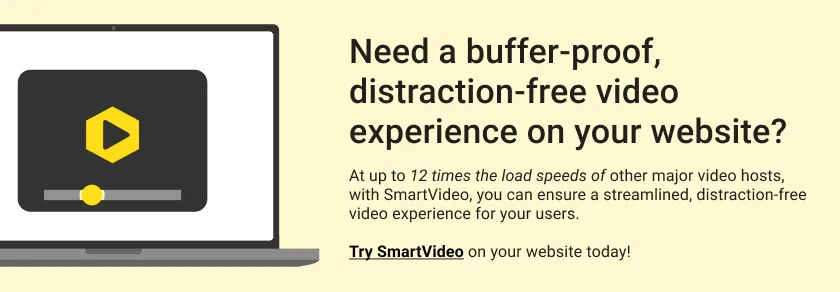9 najlepszych witryn do przesyłania wideo i usług przechowywania w chmurze
Opublikowany: 2020-09-30Szukasz najlepszych witryn do przesyłania filmów i dostawców przechowywania w chmurze? Jeśli tak, spodoba Ci się dzisiejszy post pokazujący, jak przesłać wideo na 9 najpopularniejszych platform.
W dzisiejszych czasach wideo jest ważną częścią każdej strategii marketingu cyfrowego. Ponieważ ponad 87% marketerów internetowych korzysta z wideo, musisz poprawić swoją grę, jeśli chcesz konkurować na korzyść.
Niezależnie od tego, czy tworzysz podcasty, dema, referencje, filmy z wydarzeń, wywiady itp., korzystanie z marketingu wideo pomaga zwiększyć przychody o 49% szybciej niż użytkownicy bez wideo.
Ale marketing wideo może być uciążliwy (i kosztowny), jeśli nie znasz najlepszych miejsc do przesyłania treści wideo. Jest zbyt wiele opcji, a ponadto musisz trzymać się swojego budżetu.
Ale czy powinieneś w ogóle płacić za przesyłanie filmów?
Przy tak wielu darmowych usługach hostingu wideo możesz przesyłać swoje filmy bez płacenia ani dolara. Tak to prawda; możesz bootstrapować do końca :)
Jedyny problem? Darmowe witryny do hostingu wideo mają wiele ograniczeń i ograniczeń. Niektóre płatne witryny wideo też nie są lepsze.
Niektóre usługi oferują gigabajty bezpłatnego miejsca, ale nie pozwalają między innymi na umieszczanie odtwarzaczy wideo w witrynie.
Inne usługi, takie jak YouTube, mają surowe zasady i oferują odtwarzacz wideo obciążony linkami, które wyprowadzają ruch z Twojej witryny.
Ponadto zawsze możesz przesyłać filmy do biblioteki multimediów WordPress (lub serwera witryny), ale nadal istnieją problemy z przepustowością, pamięcią i wydajnością.
Co teraz?
Wprowadź usługi przesyłania wideo i przechowywania w chmurze, a dzień zostanie zapisany.
Przejście do witryny do przesyłania wideo innej firmy lub usługi przechowywania w chmurze zapewnia lepszą wydajność i dużo miejsca.
A w dzisiejszym poście wskazujemy Wam dziewięć najlepszych :)
Wskazówka dla profesjonalistów: pamiętaj, że zawsze możesz użyć Swarmify, aby zaimportować swoje filmy z następujących źródeł. Następnie użyj SmartVideo, aby wyświetlać filmy w przejrzystym, pozbawionym reklam i bałaganu odtwarzaczu wideo, który wygląda profesjonalnie.
Wiesz, coś takiego:
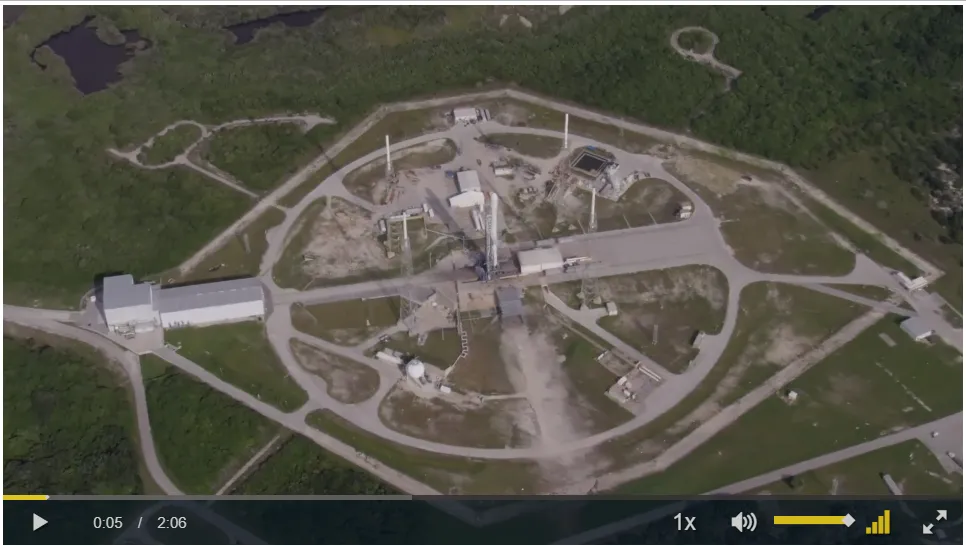
Obejrzyj demo powyższego filmu tutaj.
Uwaga: Aby używać SmartVideo z dowolną z poniższych witryn przesyłania wideo, potrzebne jest aktywne konto Swarmify.
Oszczędność pieniędzy : Nie masz jeszcze Swarmify? Możesz zacząć od razu i skorzystać z ekskluzywnej zniżki - 50% taniej!
9 najlepszych witryn do przesyłania wideo i usług przechowywania w chmurze
Nie wymieniliśmy następujących witryn do przesyłania plików wideo w określonej kolejności. Oznacza to, że możesz wybrać to, co wolisz.
Skorzystaj z tych usług hostingu wideo i przechowywania w chmurze z Swarmify i zaoszczędź mnóstwo pieniędzy na opłatach za przepustowość i przechowywanie.
Bez zbędnych ceregieli zacznijmy.
Amazonka S3
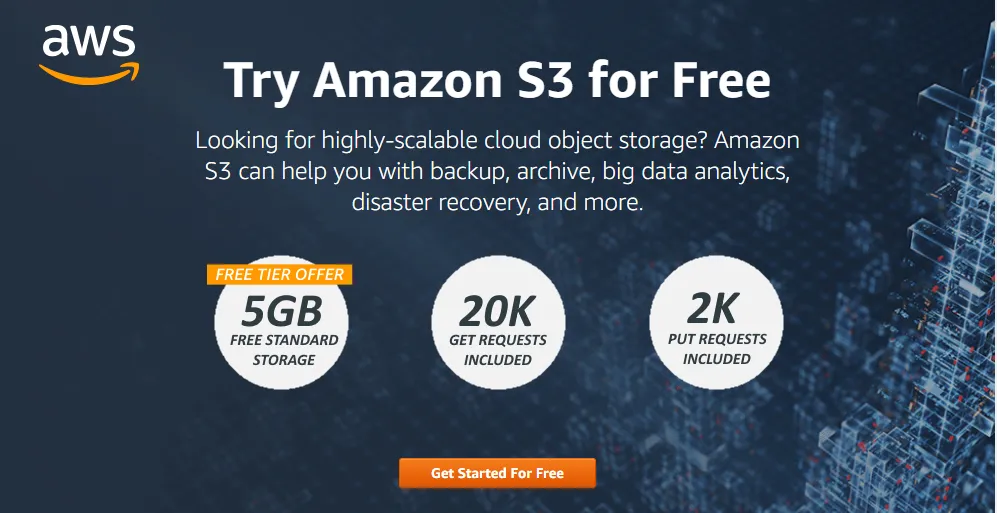
Czy wiesz, kto jeszcze korzysta z Amazon S3? Netflix, Airbnb i Nasa, a także inne wielkie nazwiska.
A wiesz dlaczego?
Ponieważ oferują solidną platformę pamięci masowej w chmurze, która jest idealna dla małych i dużych firm.
Zaczynają od bezpłatnego planu poziomów, który oferuje 5 GB przestrzeni dyskowej i 15 GB miesięcznej przepustowości przez rok.
Amazon S3 jest trwały, skalowalny, bezpieczny i łatwy do zintegrowania z Swarmify.
Po co integrować się z Swarmify?
Filmy przesłane do Amazon S3 nie są zoptymalizowane pod kątem przesyłania strumieniowego, ponieważ zasadniczo oferują przestrzeń dyskową. Inna sprawa, że początkującym trudno jest umieszczać filmy z Amazon S3 na swoich stronach internetowych.
Aby oferować szybsze wrażenia wideo w swojej witrynie, potrzebujesz usługi akceleracji wideo, takiej jak Swarmify. Swarmify sprawia, że niezwykle łatwe jest osadzanie i dostarczanie 12 razy szybszych filmów z Amazon S3.
Jak przesłać wideo do Amazon S3
Przesyłanie wideo do Amazon S3, a później umieszczanie go w witrynie za pomocą SmartVideo jest niezwykle łatwe.
Oto jak:
Krok 1 : Prześlij swój film do zasobnika, który jest dostępny publicznie (Ustaw dostęp do obiektów może być publiczny ):
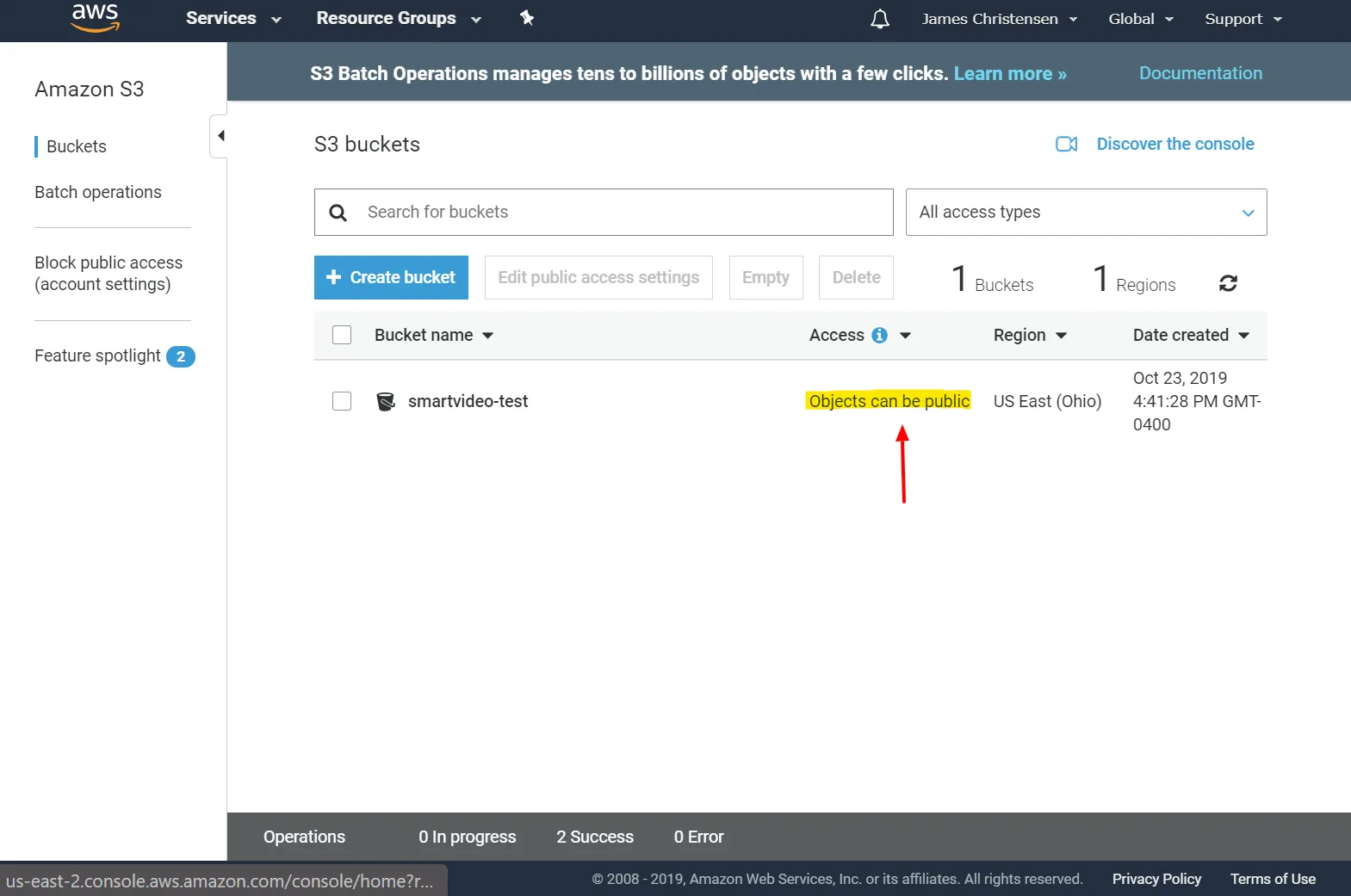
Krok 2 : Po przesłaniu filmu kliknij tytuł filmu, kliknij przycisk Upublicznij i skopiuj adres URL obiektu , jak pokazano poniżej:
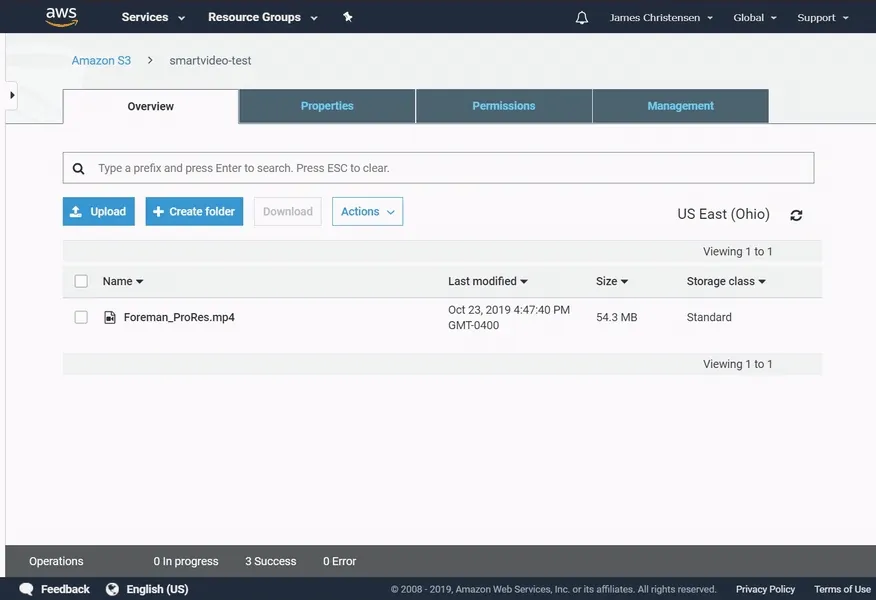
Krok 3 : Jeśli używasz wtyczki SmartVideo WordPress, wklej adres URL obiektu w polu URL wideo , jak podkreśliliśmy poniżej.
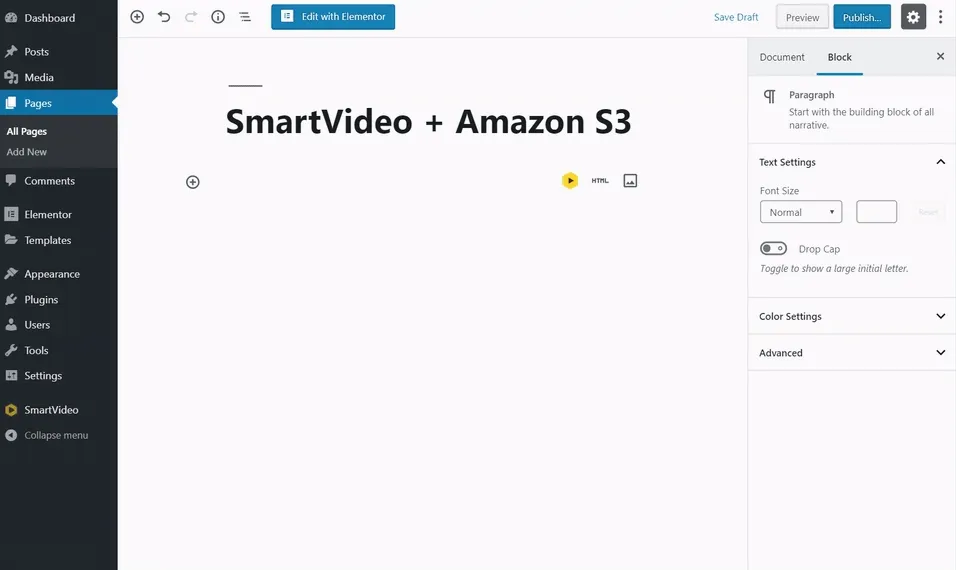
Jeśli nie używasz wtyczki SmartVideo WordPress (być może jesteś w innym CMS lub masz prostą witrynę HTML/CSS), użyj Object URL jako src w tagu SmartVideo, który wygląda tak:
Zastąp „ path/to/my/video.mp4 ” adresem URL obiektu skopiowanym z Amazon S3:
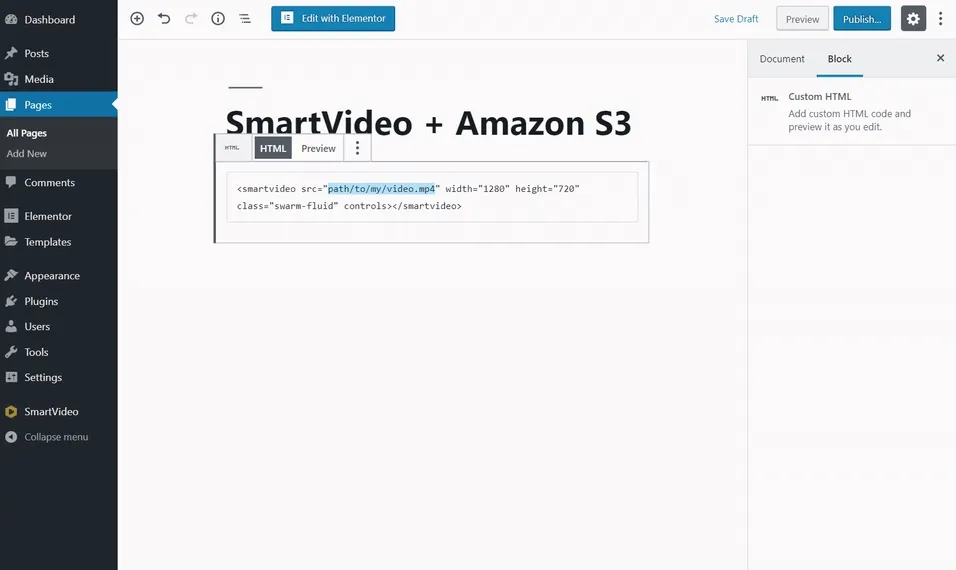
I to wszystko; nauczyłeś się, jak przesłać film do Amazon S3 i łatwo umieścić go na swojej stronie internetowej.
Swarmify SmartVideo pobierze, zakoduje i przechowa Twoje wideo w naszej globalnej sieci dostaw.
Stamtąd odwiedzający będą mogli cieszyć się szybkim, wolnym od buforowania i wysokiej jakości wideo na dowolnym urządzeniu i z dowolnego miejsca na świecie.
A najlepsza część?
Twoje wideo Amazon S3 będzie odtwarzane w pozbawionym bałaganu odtwarzaczu wideo SmartVideo, o którym wspomnieliśmy wcześniej.
Przejdźmy do następnej witryny do przechowywania w chmurze.
Dropbox
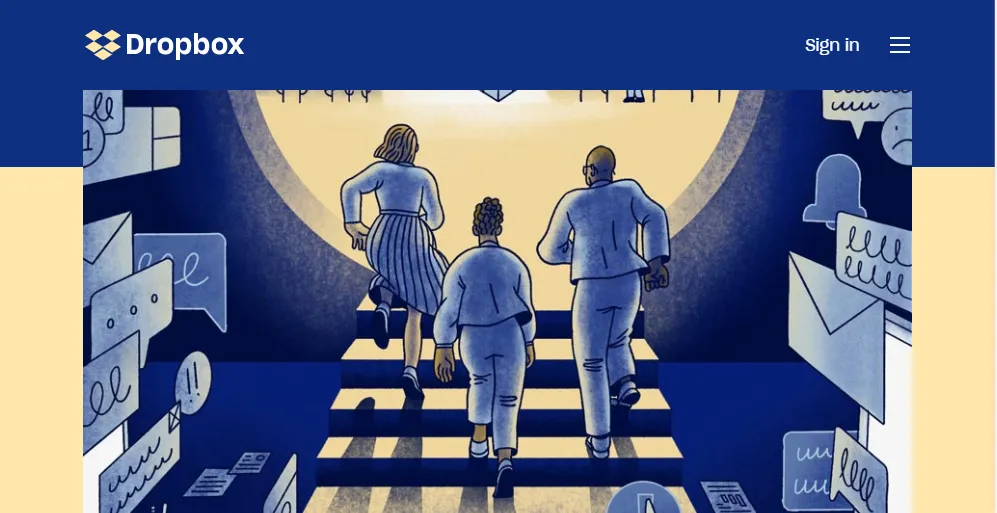
Dropbox to usługa hostingu plików, która oferuje przechowywanie w chmurze i bezproblemowe udostępnianie plików w celu usprawnienia przepływu pracy.
Zamiast nosić pliki na dysku USB, Dropbox umożliwia synchronizację plików na wielu urządzeniach.
Jest to również fantastyczne miejsce do przesyłania materiałów wideo, ponieważ oferują one dużo miejsca do przechowywania i przepustowość.
Usługa oferuje wiele funkcji do przechowywania i udostępniania treści oraz bezproblemowej współpracy z członkami zespołu.
Bezpłatny abonament oferuje 2 GB przestrzeni dyskowej, dzięki której możesz przejść przez drzwi. Plany premium oferują od 2 TB do tyle miejsca, ile potrzebujesz.
Dodanie wideo Dropbox do swojej witryny nie jest łatwe. Na przykład nie oferują odtwarzacza wideo ani żadnego kodu do umieszczenia na stronie, który można dodać do witryny.
Na szczęście Swarmify sprawia, że udostępnianie wideo, które przesyłasz do Dropbox, jest bezproblemowe. Oto jak.
Jak przesłać wideo do Dropbox
Krok 1 : Po przesłaniu filmu do Dropbox wybierz film i kliknij Udostępnij :
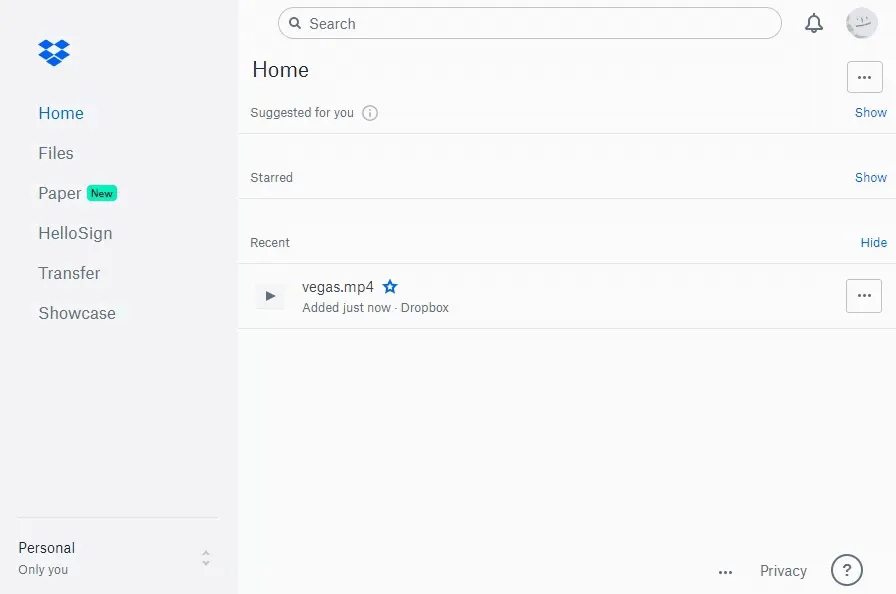
Krok 2: Kliknij Utwórz łącze :
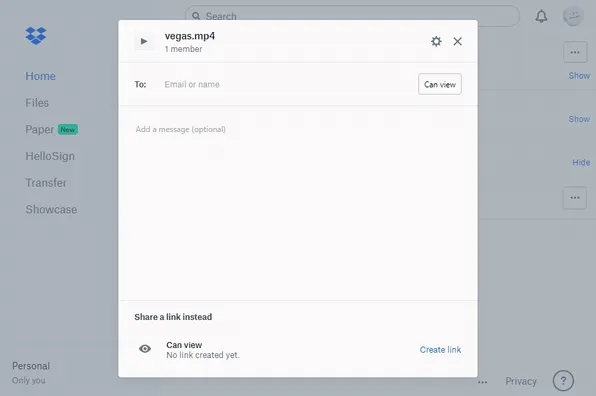
Krok 3 : Kliknij link Kopiuj :
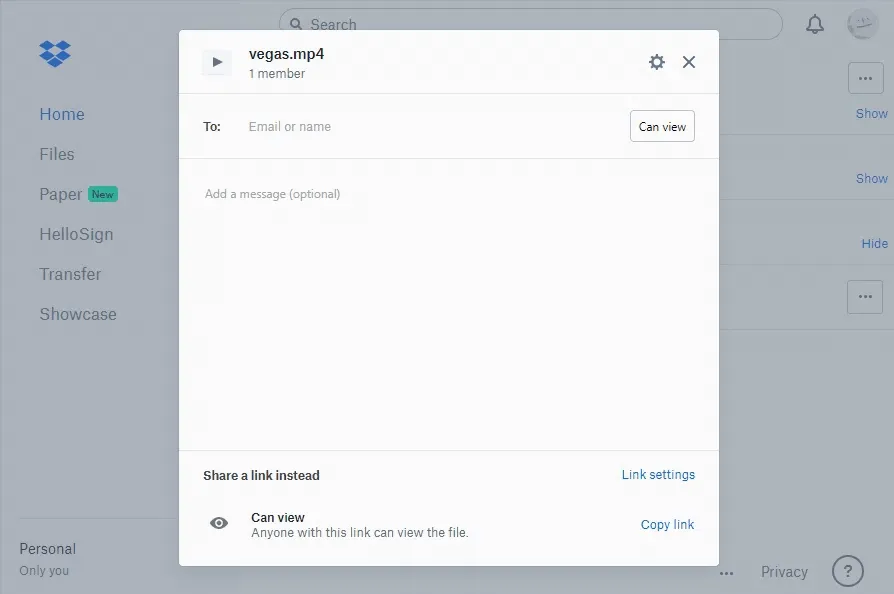
Jeśli korzystasz z wtyczki SmartVideo WordPress, skopiuj i wklej link do pola URL wideo i zmień wartość 0 na końcu adresu URL na 1 w następujący sposób:
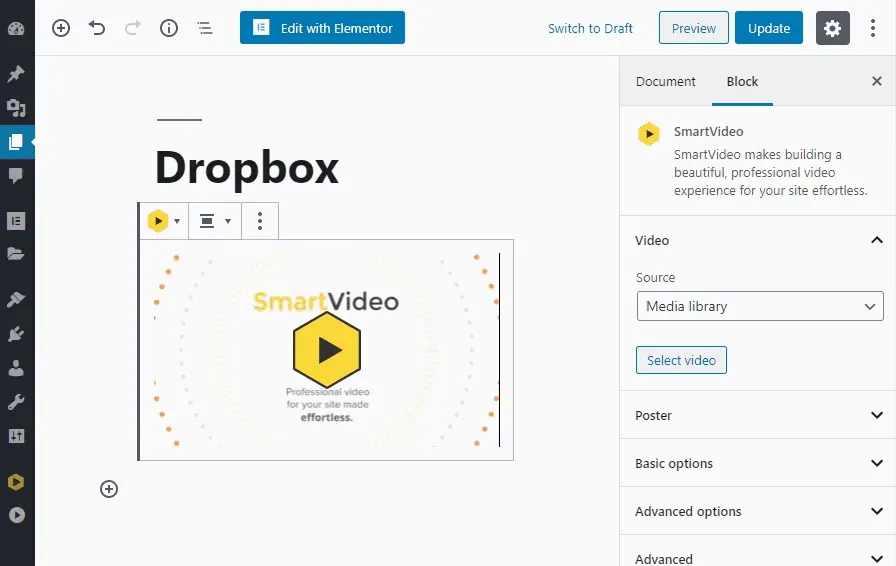
Jeśli nie korzystasz z WordPressa , skopiuj poniższy tag SmartVideo i wklej go w miejscu, w którym chcesz osadzić wideo.
Następnie zastąp path/to/my/video.mp4 linkiem Dropbox, a następnie zmień wartość 0 na końcu adresu URL Dropbox na 1 , jak pokazano poniżej:

I to wszystko; Twój film zostanie przyspieszony i udostępniony przez Swarmify SmartCDN.
Szybko się rozwijamy.
Chmura Google
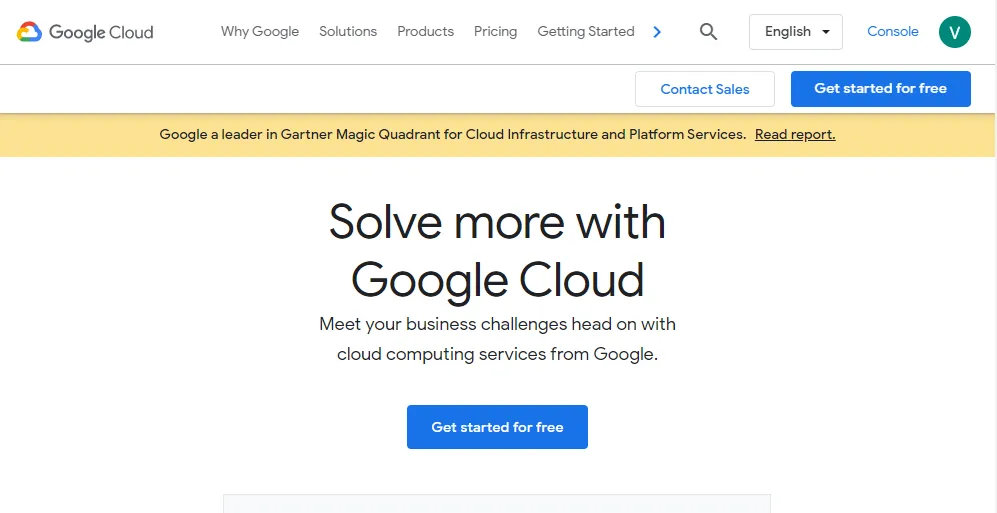
Zaufany przez wiodące światowe firmy, takie jak Nintendo, PayPal i Airbus, Google Cloud oferuje tę samą infrastrukturę, której używa Google do swoich produktów, w tym między innymi YouTube i Gmail.
Pakiet usług przetwarzania w chmurze Google Cloud to idealne rozwiązanie, którego potrzebujesz, jeśli chcesz przesłać mnóstwo treści wideo bez ugrzęźnięcia w serwerze.
Oferują solidną platformę, która jest łatwa w zarządzaniu i skalowaniu, nawet dla początkujących. Jeśli chcesz przesłać jeden film, Google to przesada. Jest to idealne rozwiązanie dla firm, które zarządzają wieloma filmami.
Ale podobnie jak Amazon S3 i Dropbox, Google nie optymalizuje filmów pod kątem przesyłania strumieniowego. Oferują przyzwoite opcje przechowywania, tak, ale to wszystko. Nie otrzymasz kodu do umieszczenia na stronie ani odtwarzacza wideo.
Swarmify oferuje dokładnie to, czego potrzebujesz, aby przechowywać swoje filmy w Google Cloud i dostarczać je za pośrednictwem SmartVideo.
Jak?
Jak przesłać wideo do Google Cloud
Jeśli to Twój pierwszy raz, przesyłanie filmów do Google Cloud może wydawać się zniechęcające, ale nie martw się; mamy twoje plecy.
Krok 1 : utwórz zasobnik i ustaw model kontroli dostępu na Jednolite uprawnienia na poziomie zasobnika (tylko zasady zasobnika) , jak pokazano poniżej.
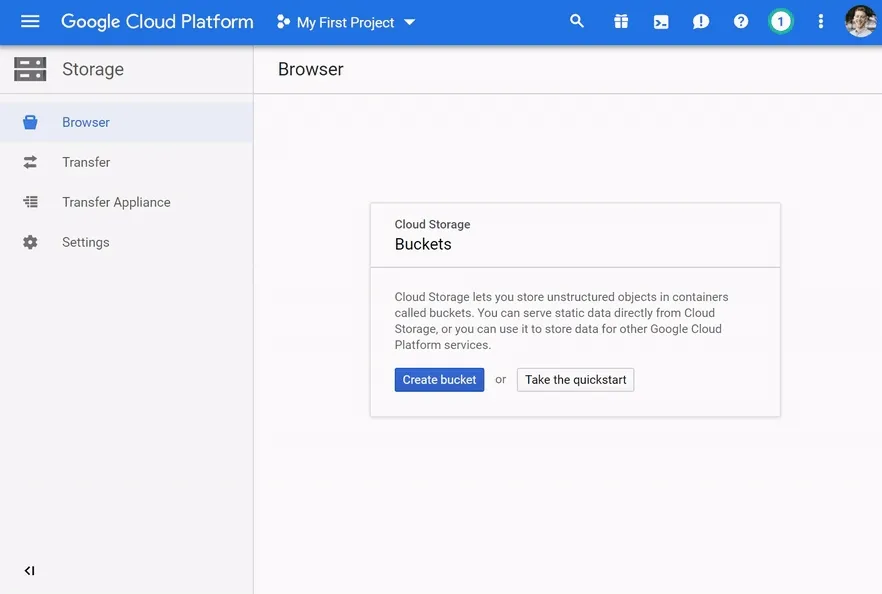
Krok 2 : W przeglądarce pamięci masowej kliknij nazwę zasobnika, kliknij opcję Uprawnienia , kliknij opcję Dodaj członków , wpisz allUsers w polu Nowi członkowie , kliknij menu rozwijane Wybierz rolę , wpisz Przeglądarka obiektów pamięci , kliknij pierwszy wynik wyszukiwania i na koniec kliknij Zapisz .
Oto GIF ilustrujący:
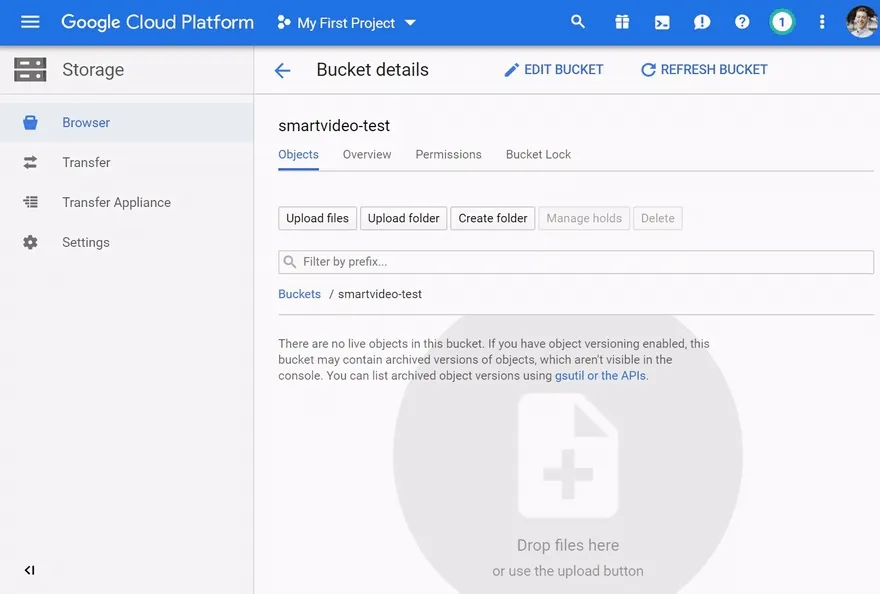
Krok 3 : Kliknij przycisk Prześlij pliki i prześlij swój film:
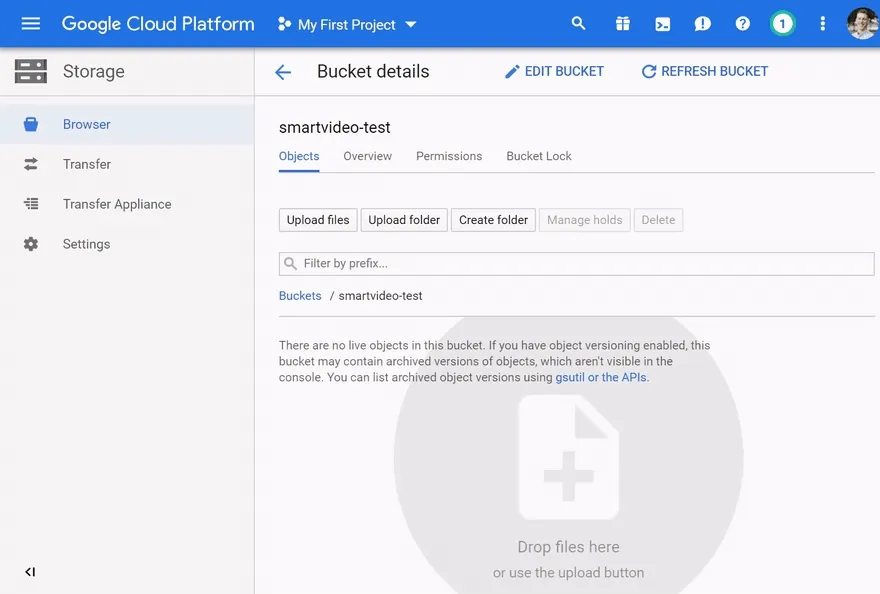
Krok 4 : Po przesłaniu filmu kliknij jego tytuł, kliknij prawym przyciskiem myszy ikonę łącza w wierszu Dostęp , a następnie w wyskakującym menu kontekstowym kliknij opcję Kopiuj adres łącza .
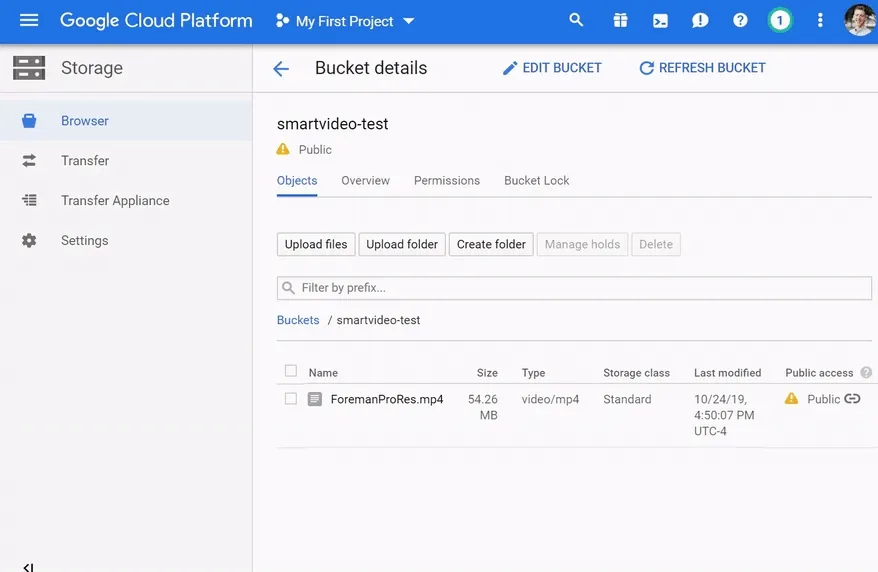
Uwaga: upewnij się, że poziom dostępu do Twojego filmu jest ustawiony na Publiczny . Jeśli tak nie jest, SmartVideo nie będzie w stanie przetworzyć wideo.
Jeśli korzystasz z wtyczki SmartVideo WordPress, wklej link w polu URL wideo :
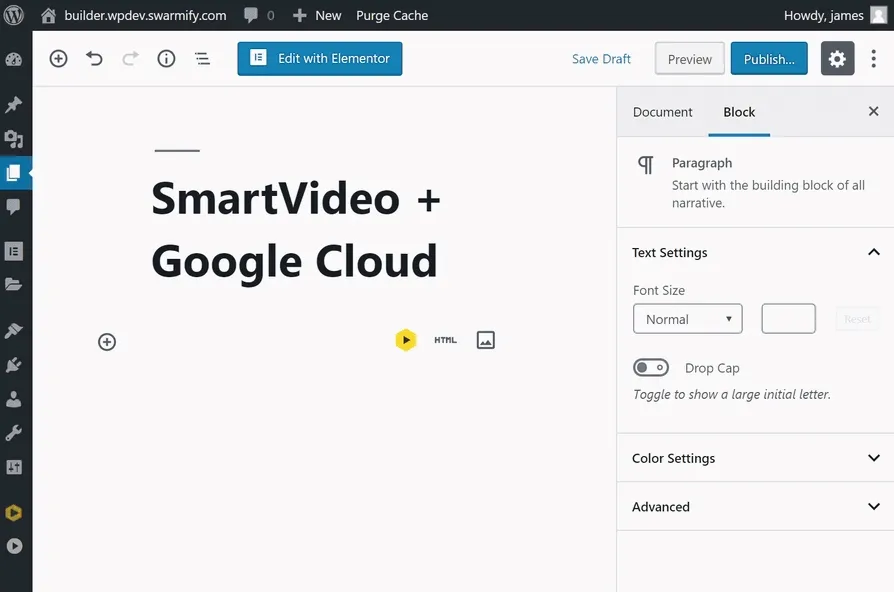
Jeśli nie korzystasz z WordPressa, użyj następującego tagu SmartVideo, aby umieścić wideo z Google Cloud w dowolnym miejscu w witrynie:
Zastąp path/to/my/video.mp4 skopiowanym wcześniej linkiem Google Cloud.
Łatwe, prawda?
Idealny; przejdźmy do następnej usługi przechowywania w chmurze.
dysk Google
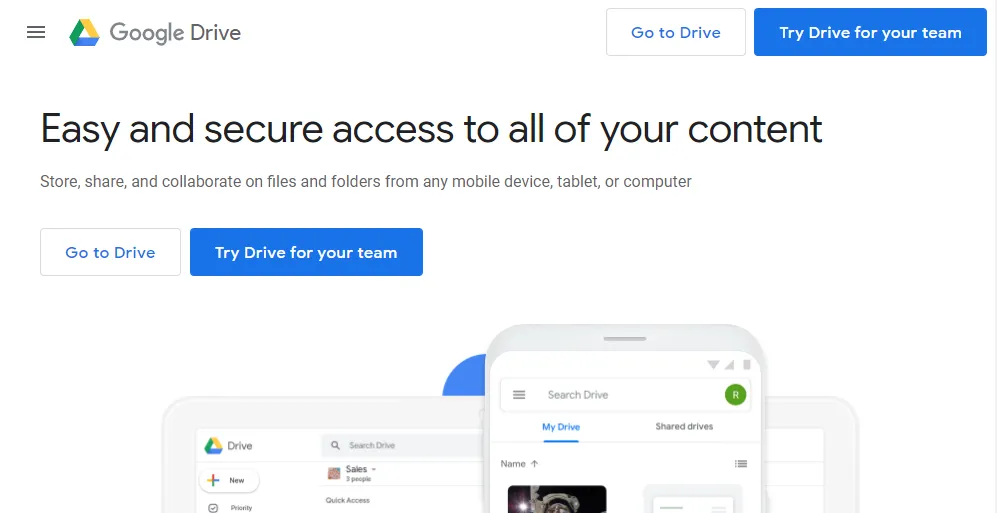
Google rzadko rozczarowuje, jeśli w ogóle. Jeśli Google Cloud okaże się dla Ciebie nieco techniczny, być może pokochasz Dysk Google.
Jest bardziej przyjazny dla początkujących, a 15 GB otrzymujesz po zarejestrowaniu konta Google.
Przesyłanie filmów na Dysk Google jest łatwe, ale umieszczenie filmu w witrynie może być trudne.
Na szczęście dla Ciebie SmartVideo sprawia, że jest to stosunkowo łatwe. Oto jak.
Jak przesłać wideo na Dysk Google
Krok 1 : Prześlij film na Dysk Google
Krok 2 : Kliknij wideo prawym przyciskiem myszy i wybierz Podgląd :
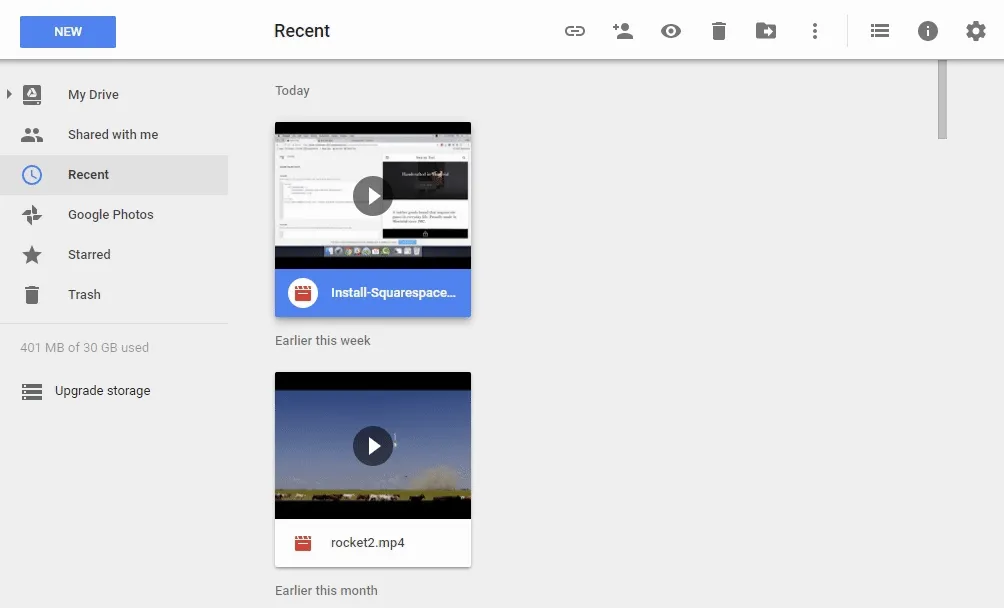
Krok 3 : W podglądzie kliknij wielokropek, a następnie kliknij Otwórz w nowym oknie :
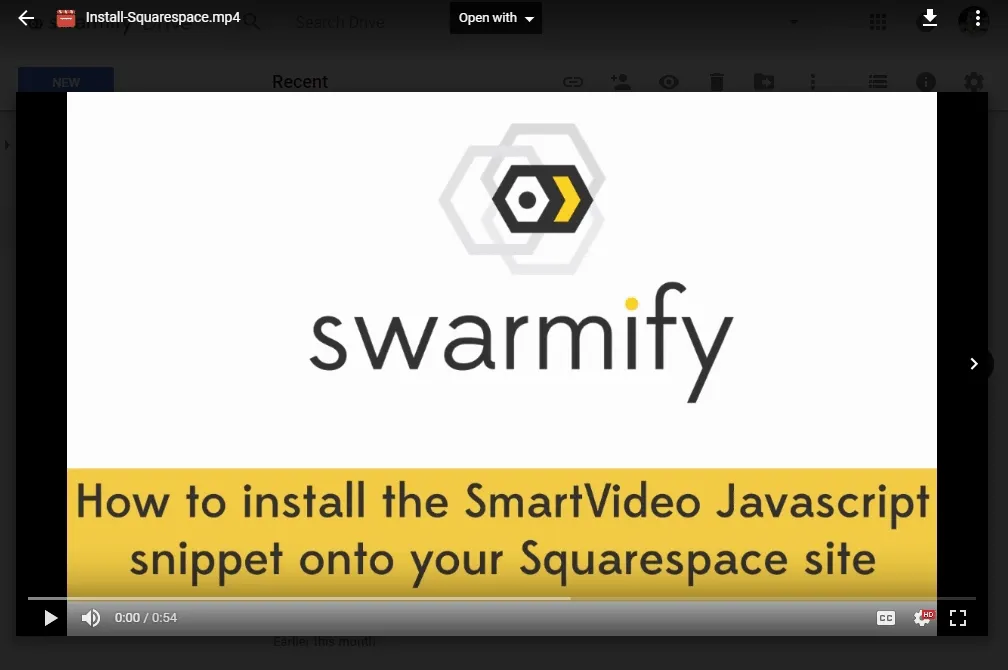
Krok 4 : W nowym oknie kliknij wielokropek, a następnie Udostępnij , Zaawansowane , Zmień , wybierz Publiczny w sieci , kliknij Zapisz , kliknij Gotowe :

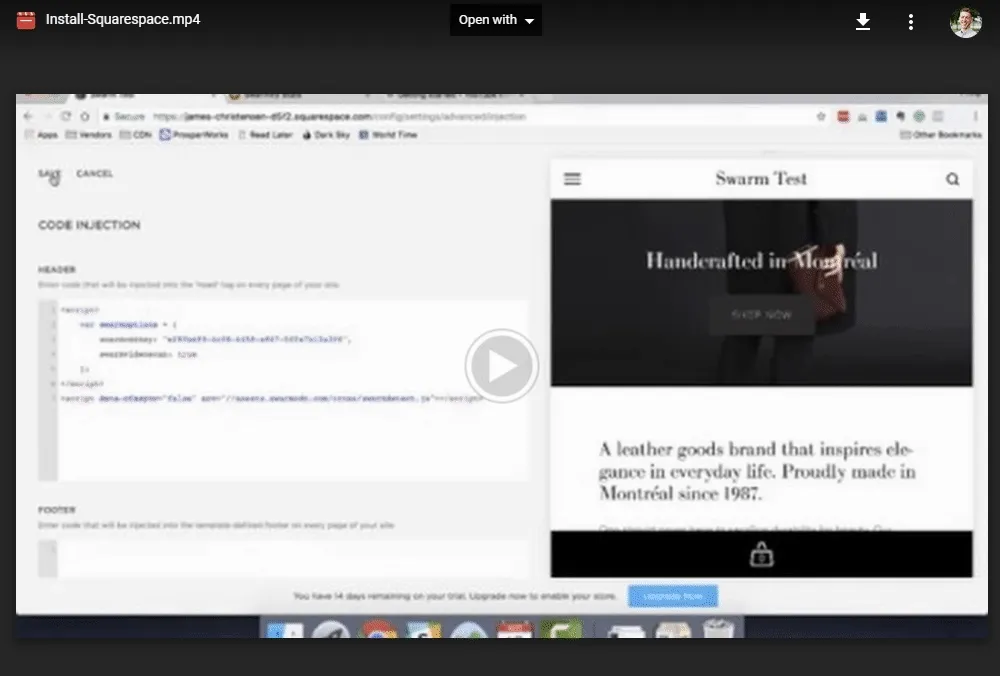
Krok 5 : Kliknij wielokropek, kliknij Osadź element … , skopiuj źródłowy adres URL, kliknij OK :
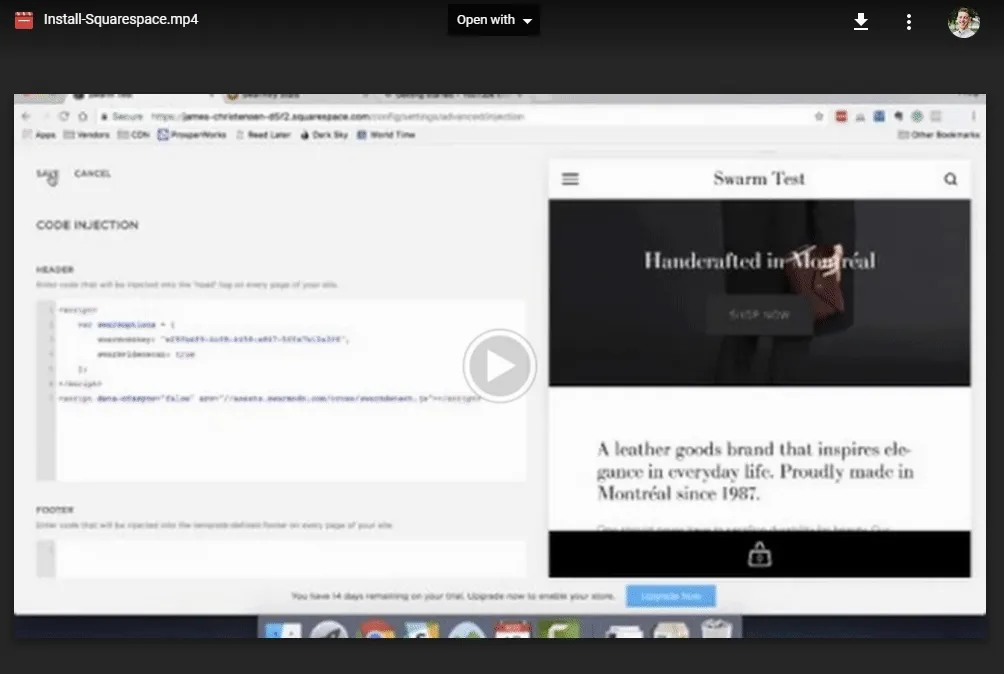
Jeśli korzystasz z wtyczki SmartVideo WordPress, wklej link w polu URL wideo :
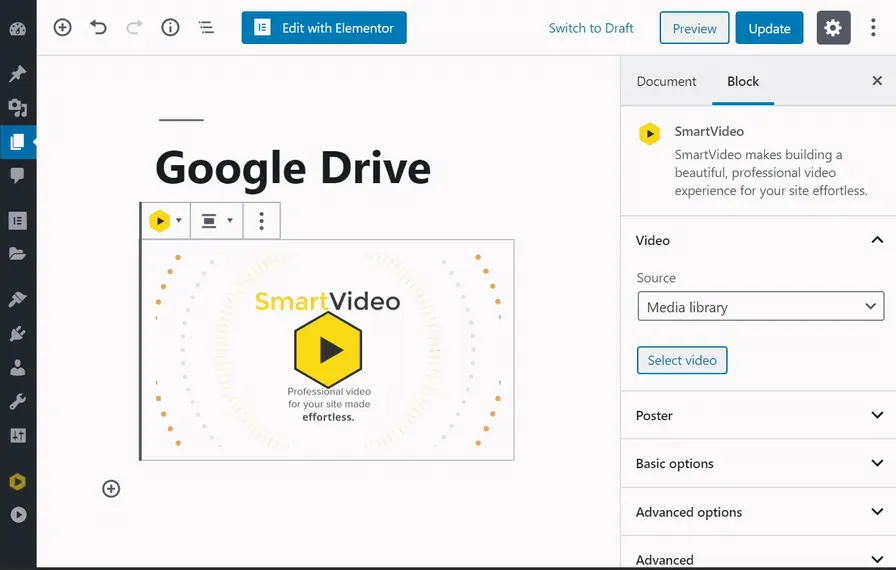
Jeśli nie korzystasz z WordPressa, skopiuj i wklej następujący tag SmartVideo i zastąp symbol zastępczy path/to/my/video.mp4 swoim linkiem do Dysku Google.
Wiesz, tak:
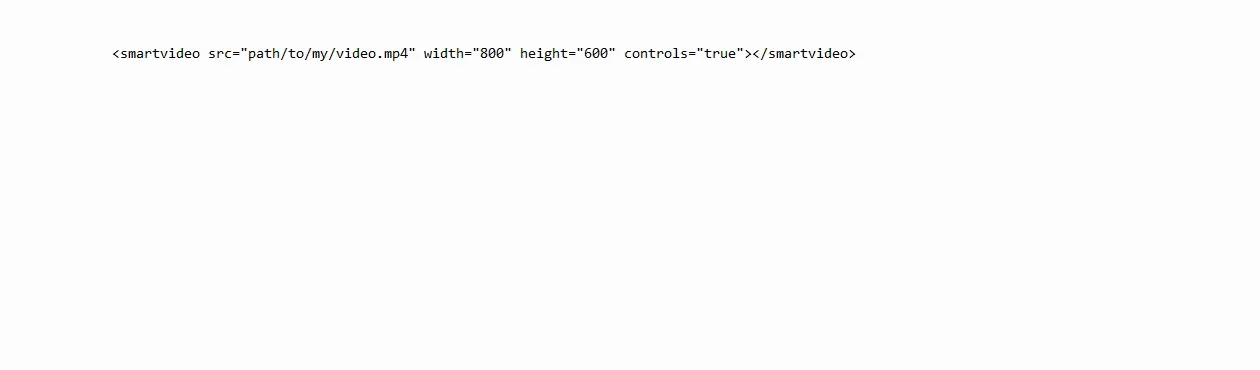
I to wszystko!
SmartVideo rozpocznie dostarczanie wideo z Dysku Google po przetworzeniu wideo. W przypadku większości plików wideo zajmuje to mniej niż 30 minut.
pChmura
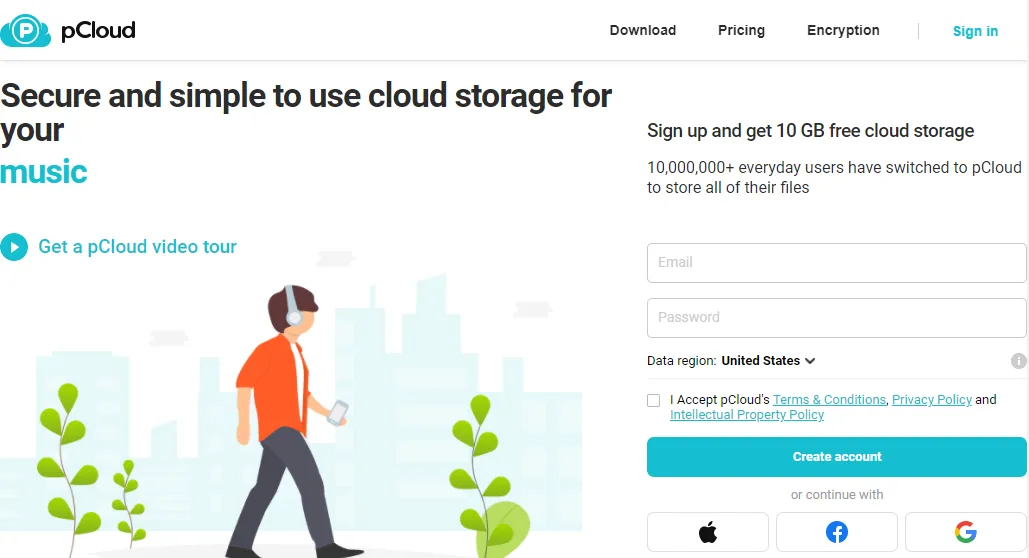
pCloud to inteligentna aplikacja komputerowa, która pomaga utworzyć wirtualny dysk na komputerze.
Wirtualny dysk umożliwia przechowywanie, dostęp i pracę z plikami tak, jakby znajdowały się na komputerze, bez zajmowania miejsca na dysku twardym.
W związku z tym możesz uzyskać dostęp do plików komputerowych w dowolnym miejscu i na dowolnym urządzeniu, co jest całkiem wygodne.
Poza tym oferują inne narzędzia, w tym udostępnianie plików, synchronizację, tworzenie kopii zapasowych, bezpieczeństwo, wersjonowanie plików, współpracę i tak dalej.
Oferują bezpłatne konto, które zapewnia 10 GB bezpłatnego miejsca, ale zawsze możesz przejść na ich hojne plany premium.
To doskonała usługa przechowywania w chmurze do przesyłania filmów bez względu na wielkość Twojej firmy.
Ale ponieważ pCloud, podobnie jak wszystkie inne na dzisiejszej liście, są jedynie usługami przechowywania w chmurze, nie optymalizują wideo pod kątem przesyłania strumieniowego.
W tym miejscu pojawia się SmartVideo :)
Jak przesłać wideo do pCloud
Prześlij swój film do folderu publicznego w pCloud:
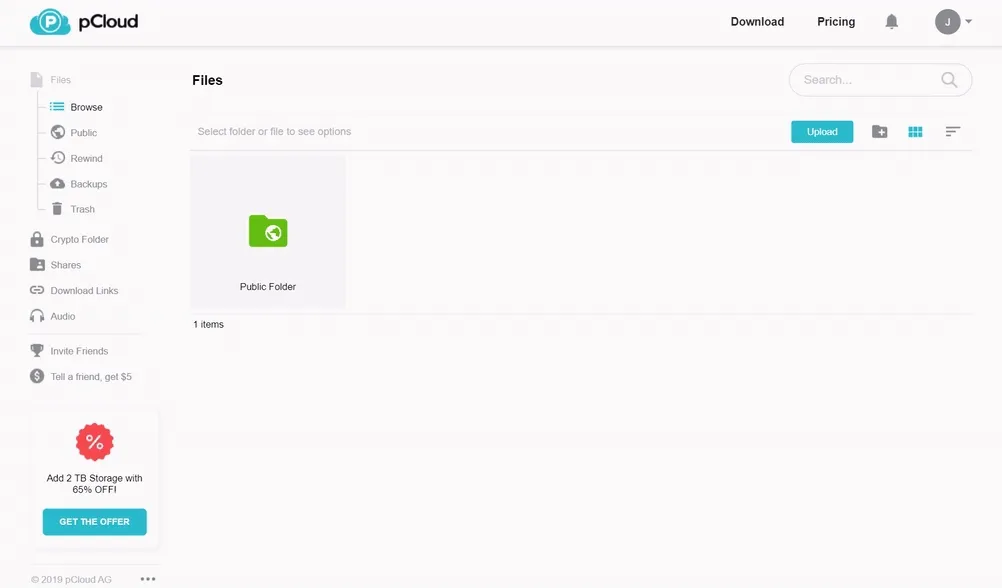
Po przesłaniu filmu wybierz film, kliknij Pobierz link, a następnie skopiuj adres URL bezpośredniego linku :
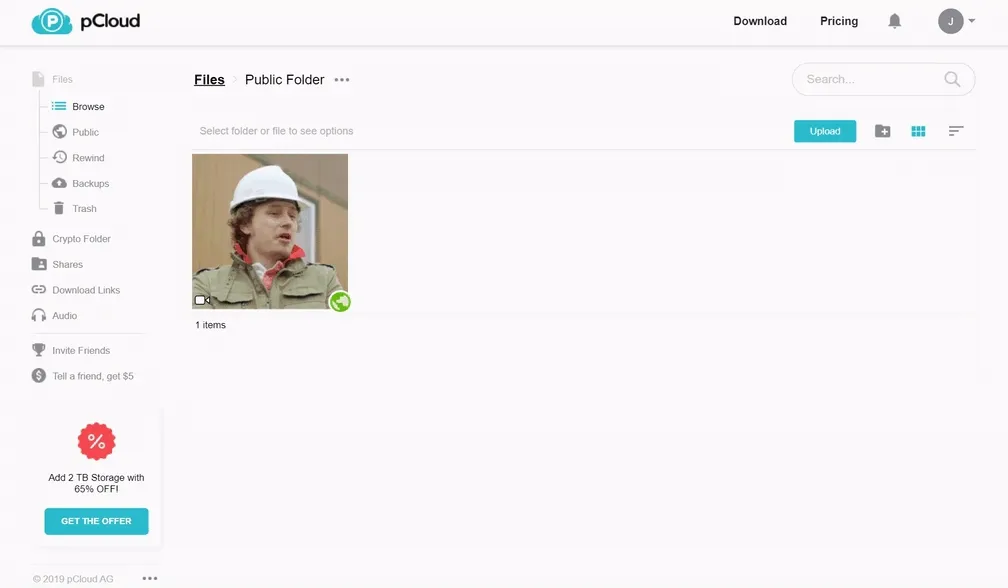
Jeśli korzystasz z wtyczki SmartVideo WordPress, wklej link w polu Video Url :
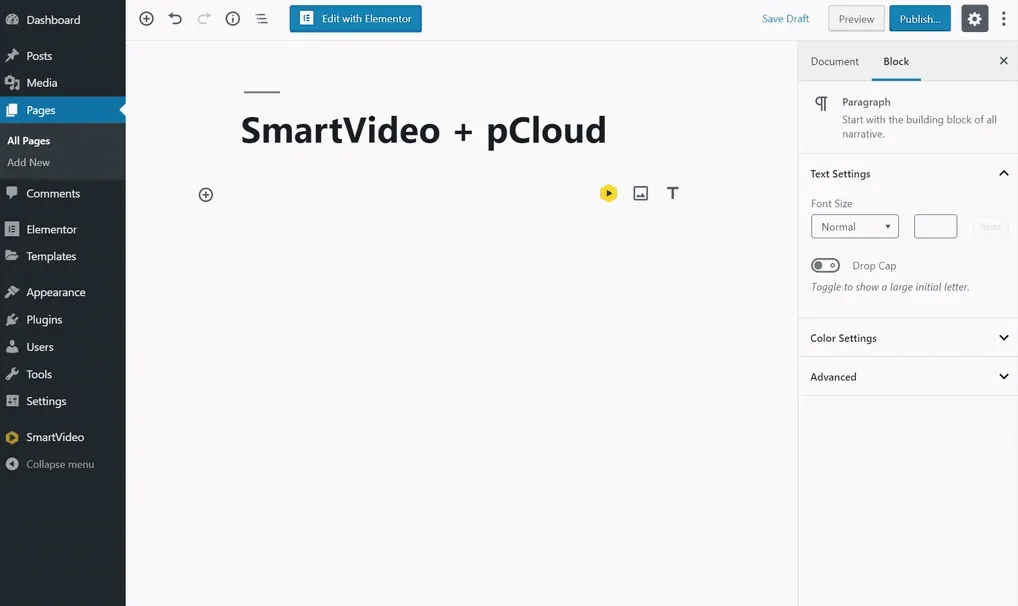
I to wszystko; SmartVideo natychmiast rozpocznie przetwarzanie wideo pCloud i będzie je wyświetlać z naszej szybkiej globalnej sieci dostaw.
Jeśli nie korzystasz z WordPressa, możesz dostarczyć wideo za pośrednictwem SmartVideo, korzystając z następującego tagu SmartVideo:
Skopiuj powyższy tag i wklej go w swojej witrynie, w której chcesz umieścić film. Następnie zastąp path/to/my/video.mp4 bezpośrednim linkiem skopiowanym z pCloud.
Możesz zmienić wysokość, szerokość i dostosować odtwarzacz wideo SmartVideo za pomocą innych tagów SmartVideo.
Tak proste jak A, B, C.
Publikacja
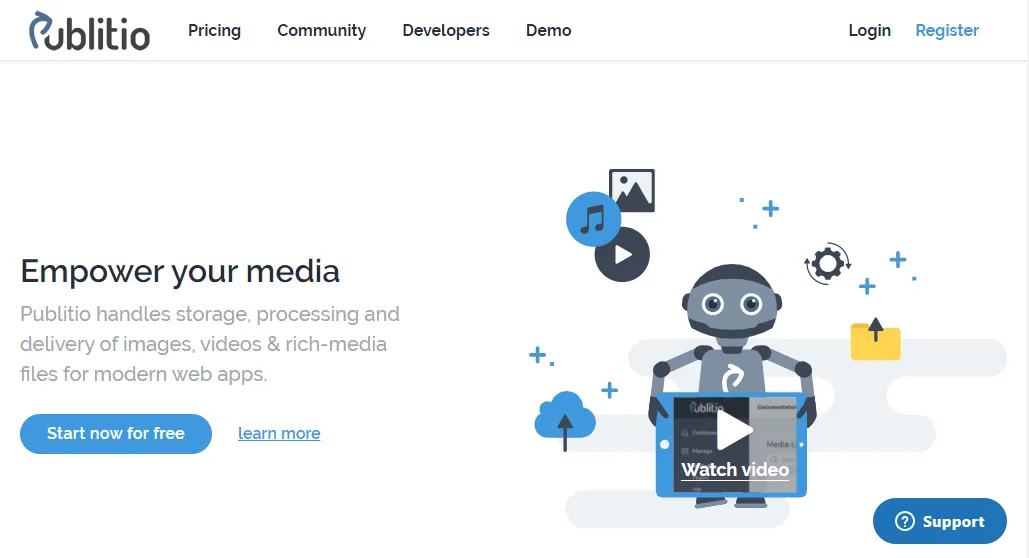
Publitio to oparta na chmurze platforma zarządzania zasobami multimedialnymi, która przechowuje, przetwarza i dostarcza obrazy, filmy i pliki multimedialne dla firm.
Dzięki wielu funkcjom ułatwiającym przechowywanie i dostarczanie treści wideo, Publitio to doskonała usługa przechowywania w chmurze, którą należy wziąć pod uwagę podczas porównywania witryn do przesyłania wideo.
Możesz zacząć od bezpłatnego konta, które oferuje 10 GB bezpłatnego miejsca i 20 GB miesięcznej przepustowości.
Ale ograniczenia pamięci masowej i przepustowości mogą sprawić, że Publitio będzie kosztowną opcją dla firm z wieloma filmami.
Ponadto wbudowane odtwarzacze wideo Publitio są trudne do dostosowania i wdrożenia. Funkcja SmartVideo firmy Swarmify sprawia, że umieszczanie filmów Publitio w witrynie jest nie tylko wygodne, ale także przyjemne.
Aby dodać soli do rany, odtwarzacze wideo Publitio nie są zoptymalizowane pod kątem szybkości. W jednym z moich testów odtwarzacz wideo w ogóle się nie ładował.
Jak przesłać wideo do Publitio
Prześlij swój film do Publitio, korzystając z domyślnych ustawień prywatności:

Następnie kliknij Kopiuj adres URL po zakończeniu przesyłania filmu:
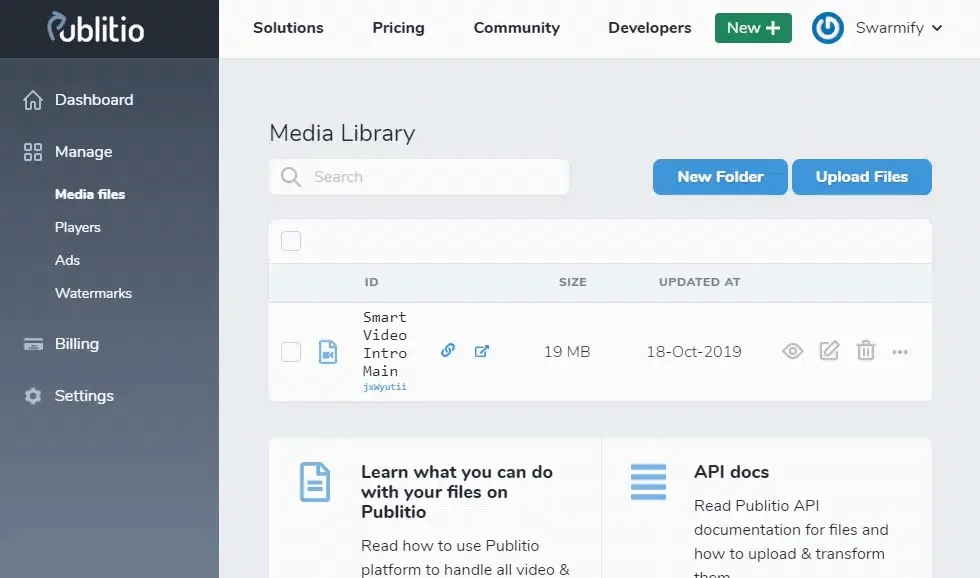
Nadchodzi fajna część :)
Obiecuję, że na zawsze zapomnisz o przerażających odtwarzaczach wideo Publitio.
Jeśli korzystasz z wtyczki SmartVideo WordPress, wklej właśnie skopiowany link do pola URL wideo :
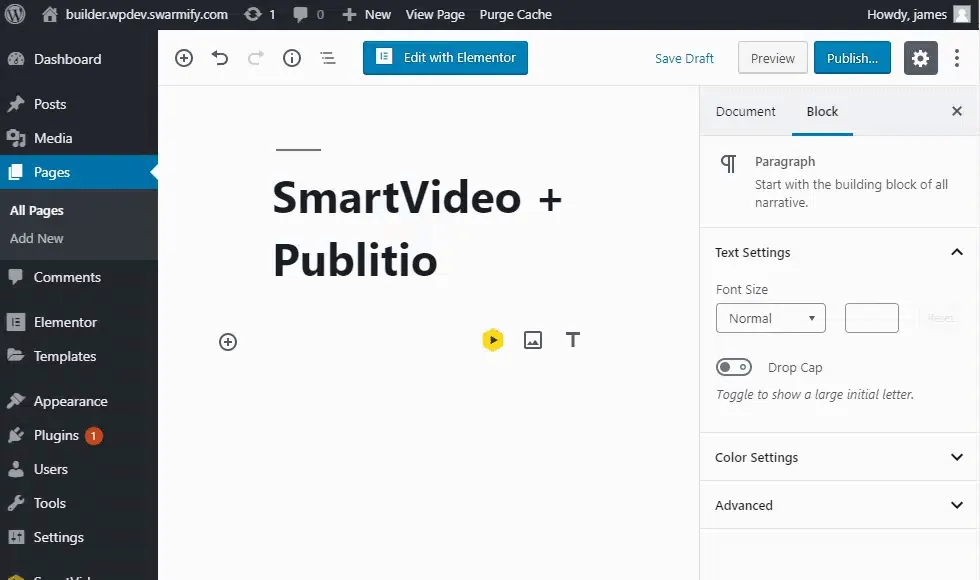
I, szczerze mówiąc, było to o wiele łatwiejsze niż zajmowanie się odtwarzaczami wideo Publitio. Jeśli jesteś już użytkownikiem Publitio, wiesz, co mam na myśli. Jeśli planujesz używać Publitio do przesyłania wideo, będziesz zadowolony, że znalazłeś SmartVideo :)
Ruszamy dalej.
Jeśli nie korzystasz z WordPressa, zawsze możesz osadzić swoje filmy z Publitio w swojej witrynie za pomocą następującego tagu SmartVideo:
Aby to zadziałało, wklej powyższy tag w swojej witrynie, w której chcesz osadzić wideo, i zastąp ścieżkę/do/moj/wideo.mp4 linkiem Publitio. To bez wątpienia materiał czwartoklasistów.
Spaces na DigitalOcean
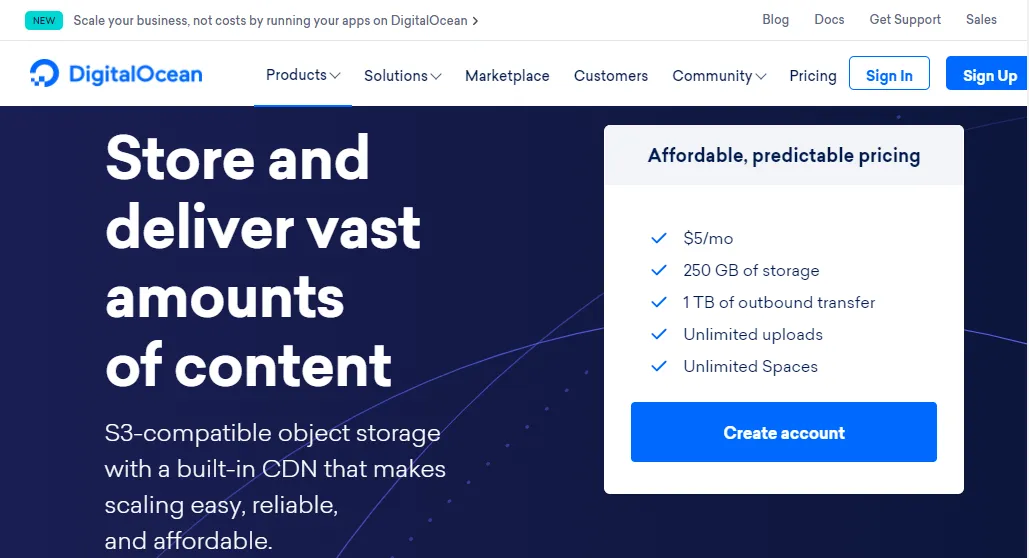
DigitalOcean Spaces to usługa przechowywania w chmurze, która oferuje obiektową pamięć masową zgodną z Amazon S3, która pozwala przechowywać i obsługiwać ogromne ilości danych.
Jeśli pracujesz z wieloma filmami, Spaces to idealny partner w zakresie przechowywania danych dla Twojej firmy. Świetnie sprawdzi się również dla deweloperów z gigantycznymi projektami, które wymagają dużej przestrzeni magazynowej.
Spaces doskonale nadaje się do filmów, ponieważ oferuje dostęp do usługi Spaces CDN bez dodatkowych kosztów. CDN może znacznie poprawić wydajność treści wideo. Dlatego w Swarmify używamy Smart CDN, aby przyspieszyć Twoje filmy dla świata :)
Chętnie pomożemy Ci dostarczać filmy ze Spaces jeszcze szybciej niż same Spaces. Jest to sytuacja korzystna dla obu stron – przesyłasz filmy do Spaces, a my dostarczamy je Twoim odwiedzającym z zawrotną szybkością. Nie możesz znaleźć lepszego combo :)
To powiedziawszy, oto jak przechowywać filmy w Spaces i dostarczać je za pomocą SmartVideo.
Jak przesłać wideo do DigitalOcean Spaces
Prześlij swój film do przestrzeni w DigitalOcean, ustawiając plik na Publiczny :
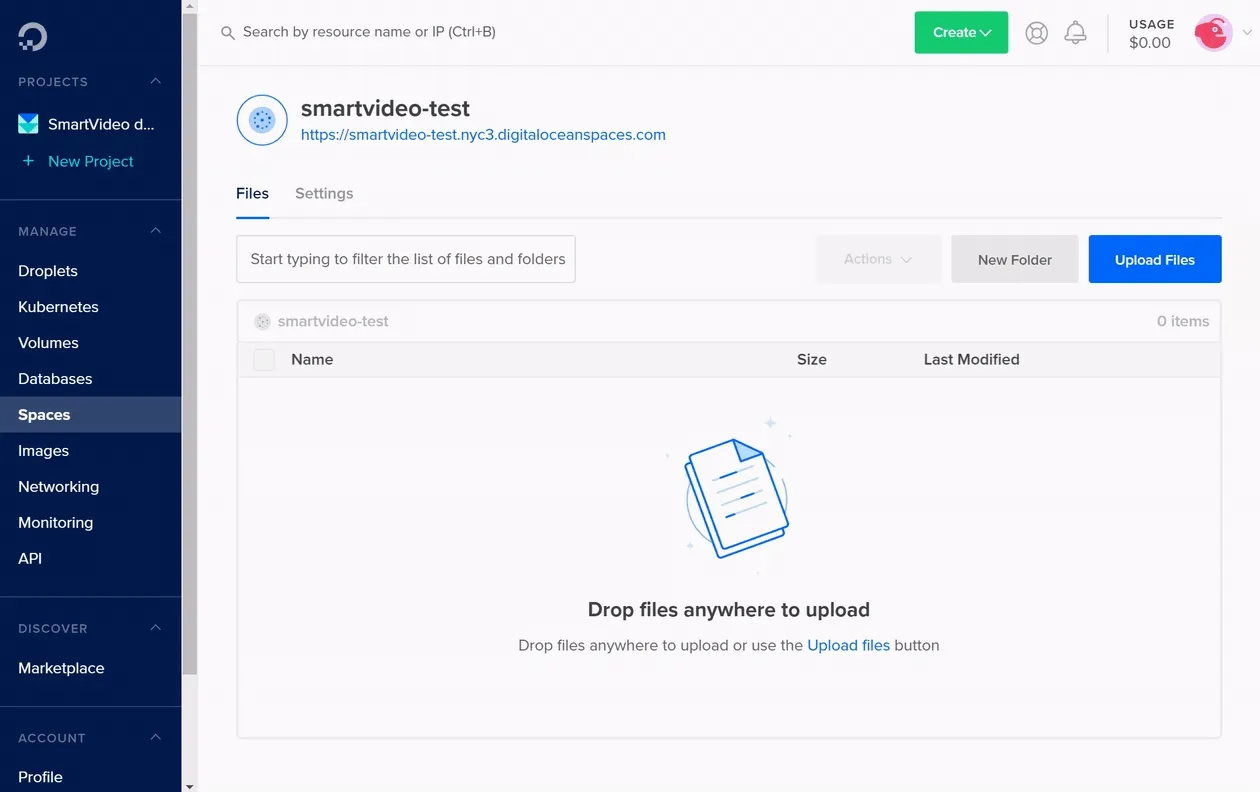
Następnie najedź myszą na niebieską ikonę, która wygląda jak kartka papieru i kliknij przycisk Kopiuj adres URL , jak pokazano poniżej:

Jeśli korzystasz z wtyczki SmartVideo WordPress, wklej link w polu URL wideo :
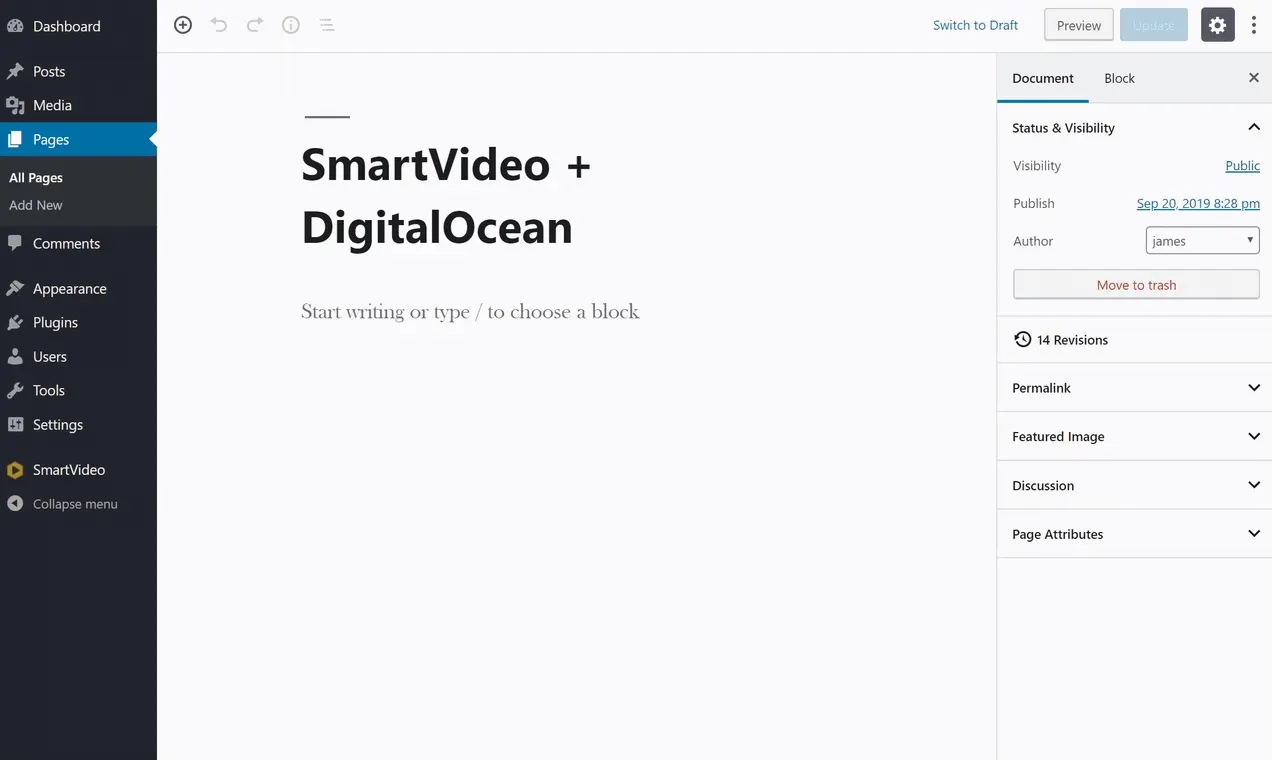
Jeśli nie korzystasz z wtyczki WordPress lub korzystasz z innej platformy, takiej jak Shopify lub ClickFunnels, użyj skopiowanego adresu URL jako źródła ( src ) w następującym tagu SmartVideo:
Zastąp path/to/my/video.mp4 swoim linkiem Spaces.
Bułka z masłem.
Jesteś w tym naturalny :)
Przejdźmy do następnej witryny przesyłania wideo.
Wasabi
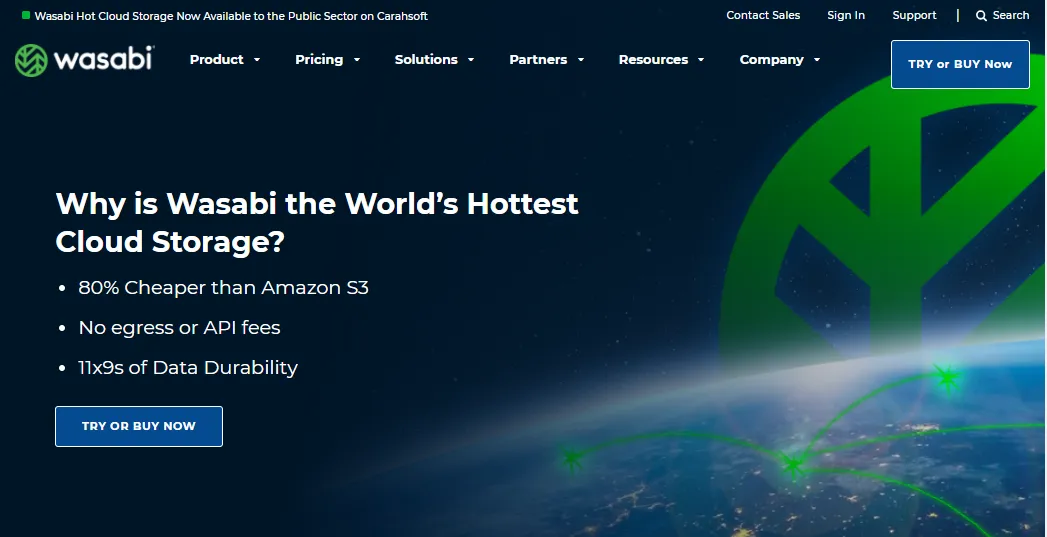
Mało znany Wasabi to siła, z którą należy się liczyć w branży przechowywania w chmurze. Oferują doskonałe rozwiązania do przechowywania w chmurze w niewiarygodnie niskich cenach. Twierdzenie na ich stronie internetowej mówi, że są one o 80% tańsze niż Amazon S3.
Firma współpracuje z jednymi z najlepszych nazwisk w branży, oferując idealne rozwiązanie do przesyłania nieograniczonej liczby filmów bez dużego obciążenia finansowego.
Jasne, oferują szybkie rozwiązania do przechowywania w chmurze, ale nie są firmą zajmującą się akceleracją wideo, tylko dostawcą gorącej pamięci masowej w chmurze. Oznacza to, że optymalizacja filmów pod kątem wysokiej wydajności i budowanie odtwarzaczy wideo nie znajduje się na szczycie listy priorytetów.
Ale czy możesz przechowywać filmy na Wasabi i dostarczać je za pośrednictwem SmartVideo?
Tak, oczywiście, a oto jak :)
Jak przesłać wideo do Wasabi
Prześlij swój film do zasobnika, w którym dostęp publiczny jest ustawiony jako domyślny lub włączony :

Następnie kliknij wideo, kliknij ikonę kuli ziemskiej, aby upublicznić plik, i kliknij ikonę schowka, aby skopiować link.
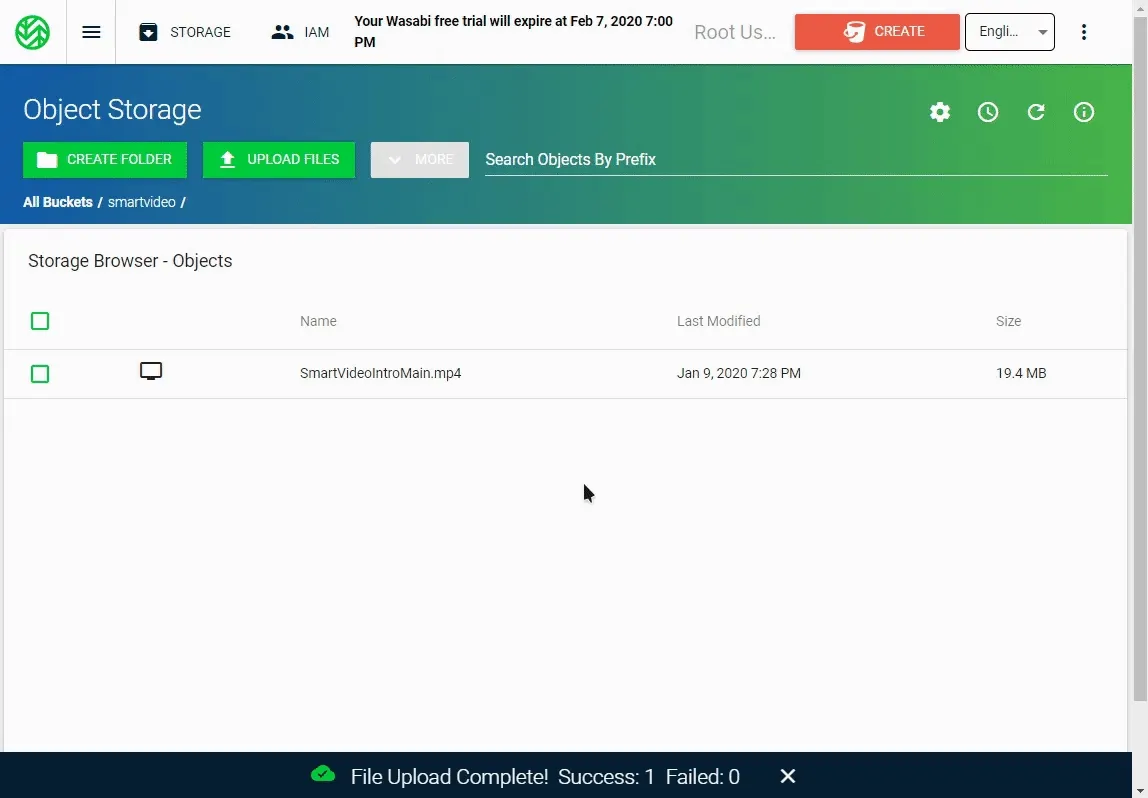
Następnie nadszedł czas, aby dodać wideo do swojej witryny za pomocą SmartVideo. Jeśli korzystasz z wtyczki SmartVideo WordPress, wiesz już, że będzie to proste. Wklej link do pola URL filmu i Twoja praca jest zakończona:
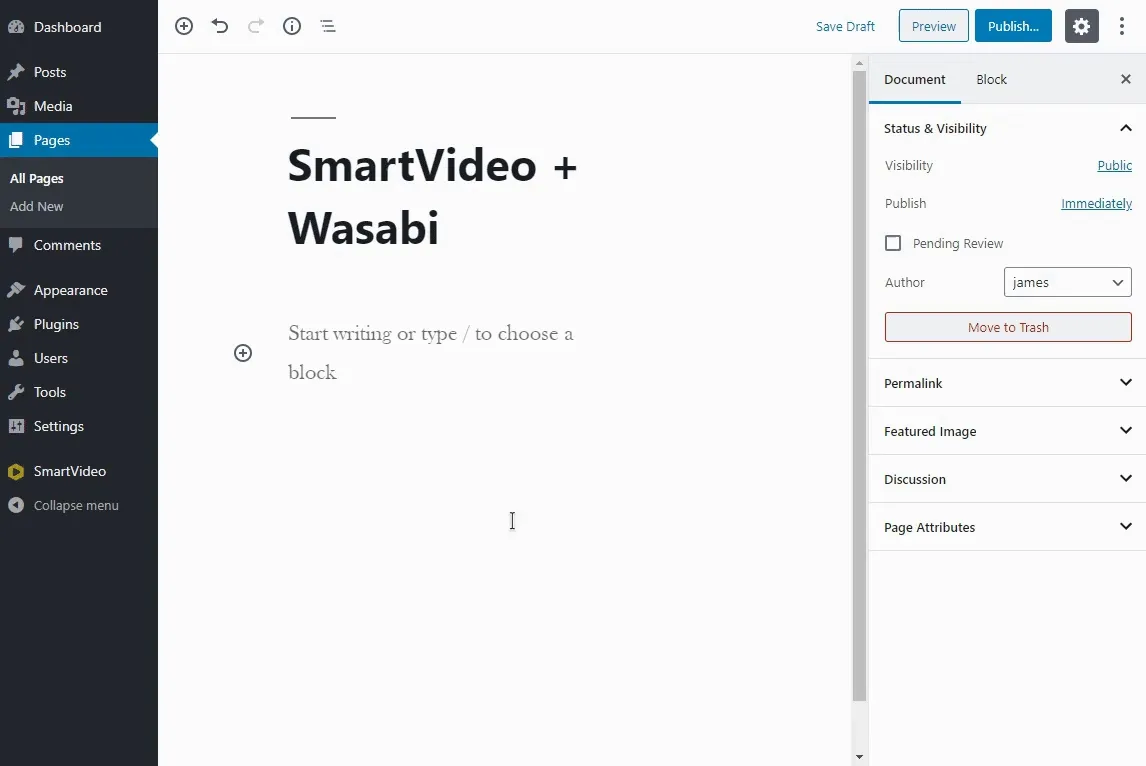
Nie korzystasz z wtyczki SmartVideo WordPress? Czy korzystasz z innej platformy? Może masz stronę HTML/CSS? Żaden problem. Zawsze możesz osadzić swoje filmy Wasabi za pomocą następującego tagu SmartVideo:
Wklej kod do swojej strony internetowej i zastąp path/to/my/video.mp4 linkiem wideo Wasabi.
Łatwiej się nie da.
Biblioteka multimediów WordPress
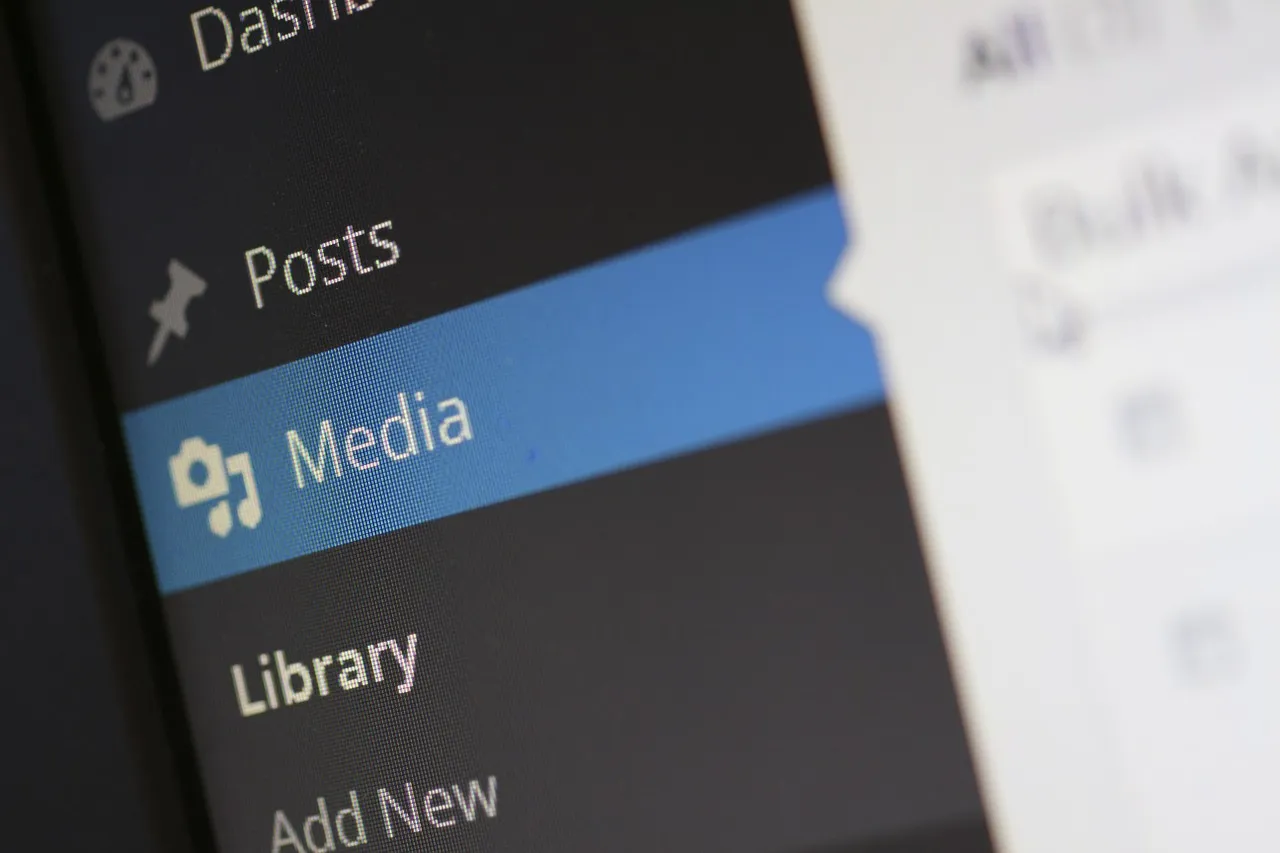
Założę się, że nie spodziewałeś się, że zobaczysz bibliotekę multimediów WordPress na liście witryn do przesyłania wideo. Ale biblioteka multimediów WordPress to fantastyczne miejsce do przesyłania filmów.
Zakładając, że masz odpowiednie zasoby serwera, tj. pamięć masową, przepustowość i pamięć RAM, dlaczego miałbyś rozważyć rozwiązanie pamięci masowej innej firmy?
Możesz przesyłać filmy bezpośrednio do biblioteki multimediów WordPress, ale zamiast używać domyślnego odtwarzacza wideo WordPress, możesz wykorzystać moc SmartVideo do doładowania swoich filmów.
W ten sposób przechowujesz tylko filmy w swojej witrynie, ale bez względu na to, ile masz widzów, Twoja witryna nigdy nie zwolni.
Czemu?
Ponieważ SmartVideo będzie serwował filmy z naszej globalnej sieci dostawczej. To odciąża Twój serwer.
Zapewnisz szybkie, wolne od buforowania i wysokiej rozdzielczości wrażenia wideo, nawet jeśli korzystasz z niedrogiego hosta.
Brzmi interesująco, prawda?
Oto jak przesyłać filmy do biblioteki multimediów WordPress i dostarczać je za pośrednictwem SmartVideo.
Jak przesłać wideo do biblioteki multimediów WordPress
Podczas edycji strony w WordPressie kliknij logo SmartVideo, aby dodać blok SmartVideo. W podglądzie na żywo zostanie wyświetlony zastępczy film wideo:
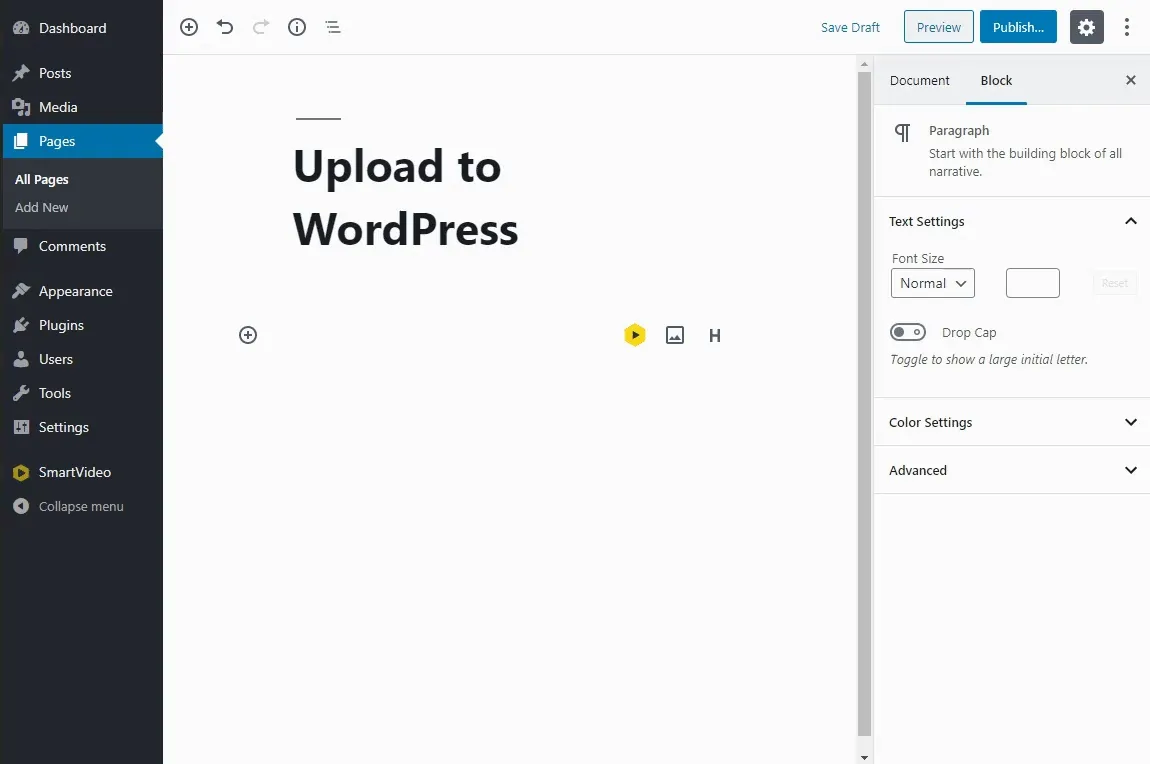
Następnie kliknij przycisk Wybierz wideo :
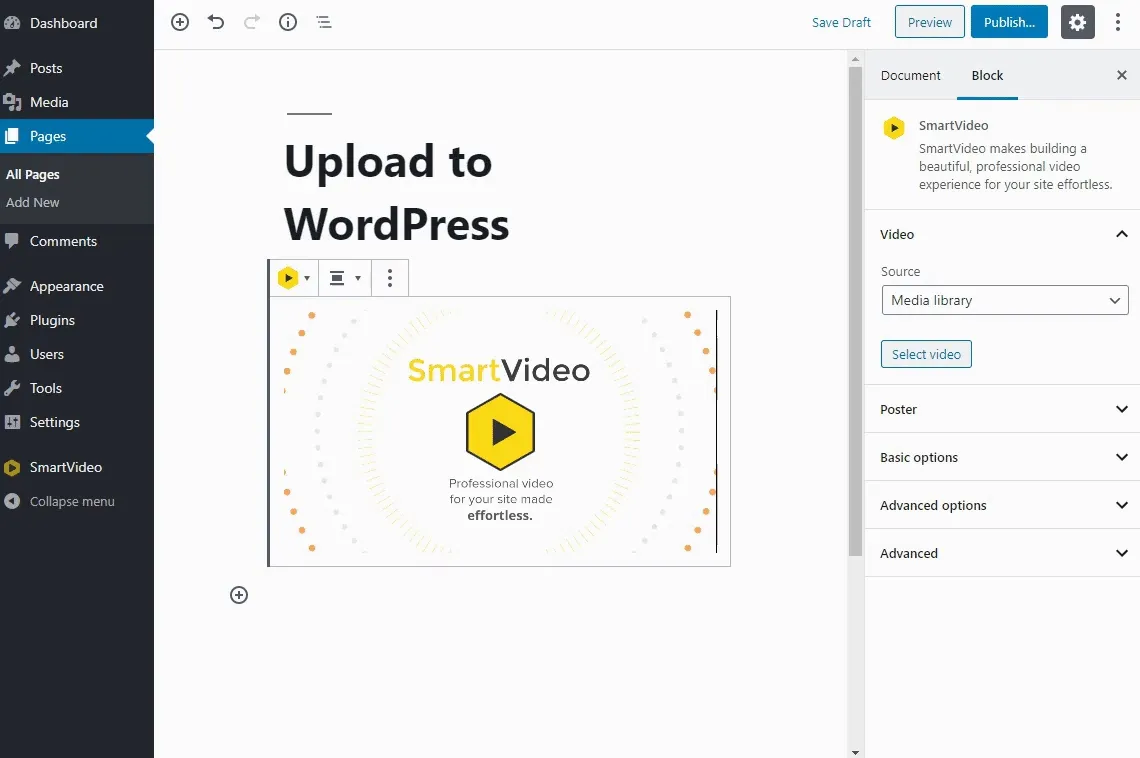
Kliknij Prześlij pliki , a następnie przeciągnij i upuść plik wideo z komputera:
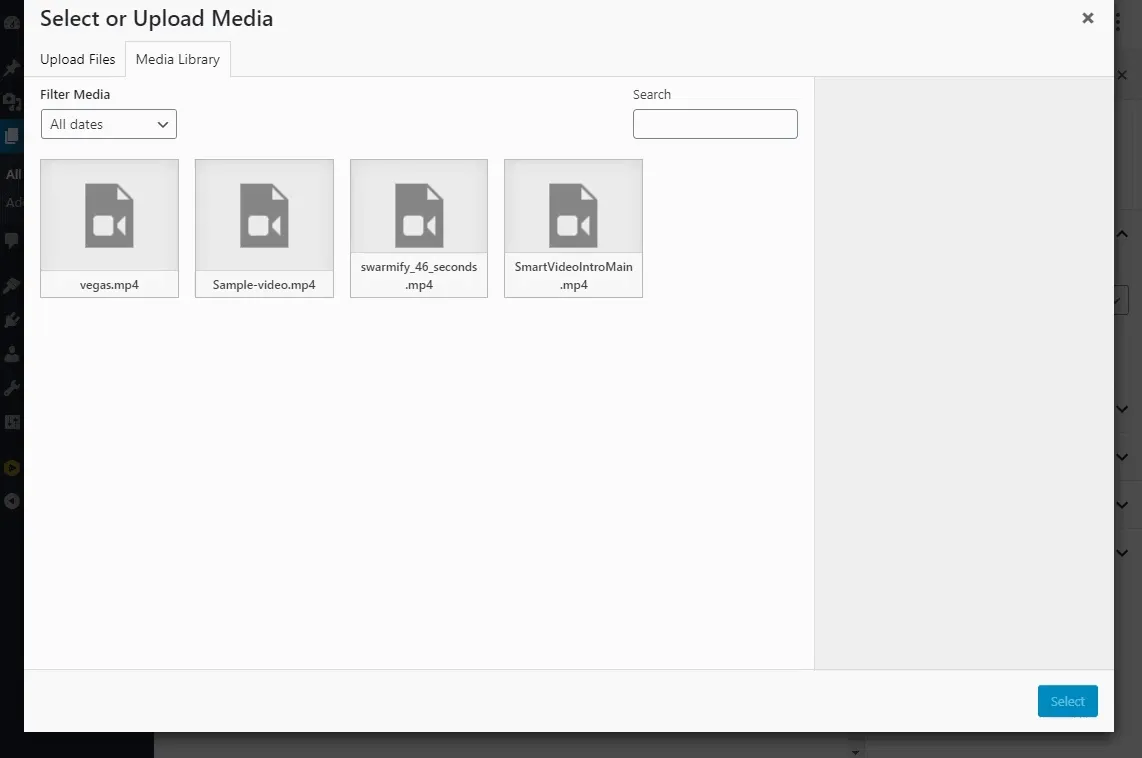
Po zakończeniu przesyłania filmu do WordPressa kliknij przycisk Wybierz :
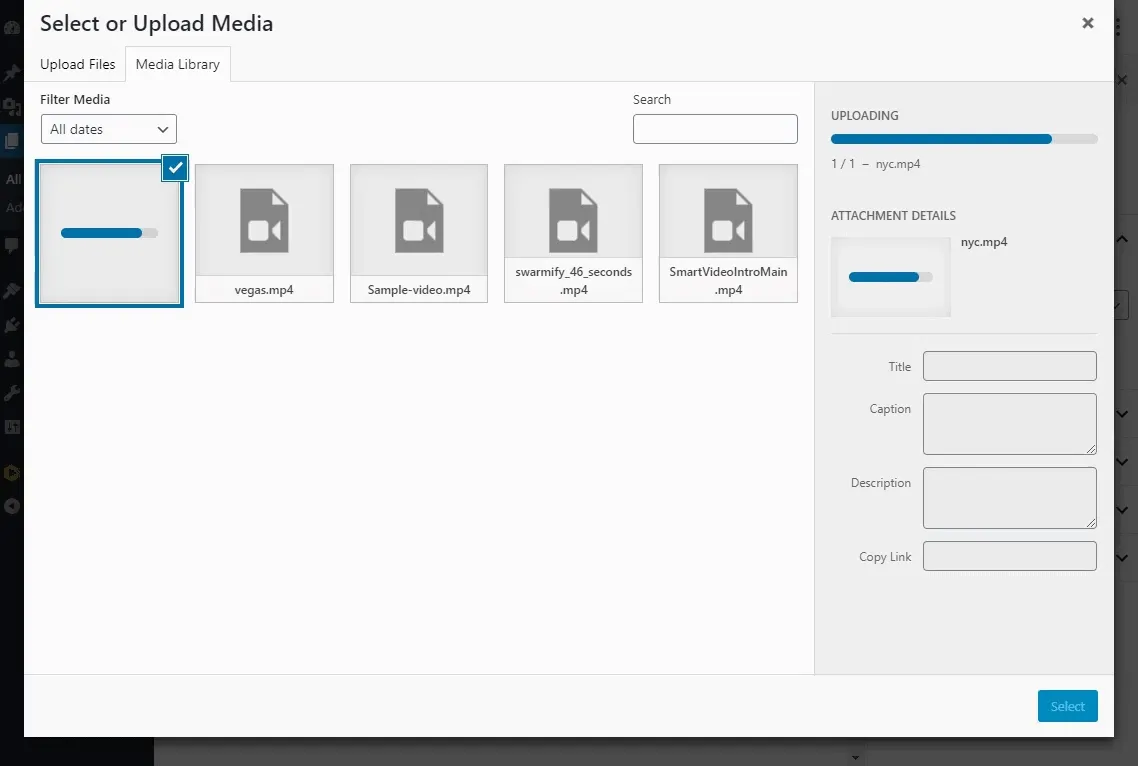
I masz to!
Jesteś profesjonalistą czy co? Teraz możesz przesyłać filmy do dowolnej z powyższych witryn (w tym do własnej) i dostarczać szybkie, wolne od opóźnień i dostosowane do Twoich potrzeb wrażenia wideo za pośrednictwem SmartVideo.
Twoi odwiedzający będą Ci za to wdzięczni. Będziesz cieszyć się większym zaangażowaniem użytkowników, wyższymi wskaźnikami retencji, większą liczbą konwersji i zwiększać przychody jak szef.
O tak, nie wspomniałem o YouTube, Vimeo, Wistii i tego typu serwisach, bo darmowe próbują wysysać ruch, a płatne mają sztywne ograniczenia, które hamują Twój rozwój.
Masz jakieś przemyślenia na temat naszej listy alternatywnych witryn do przesyłania filmów/usług przechowywania w chmurze?